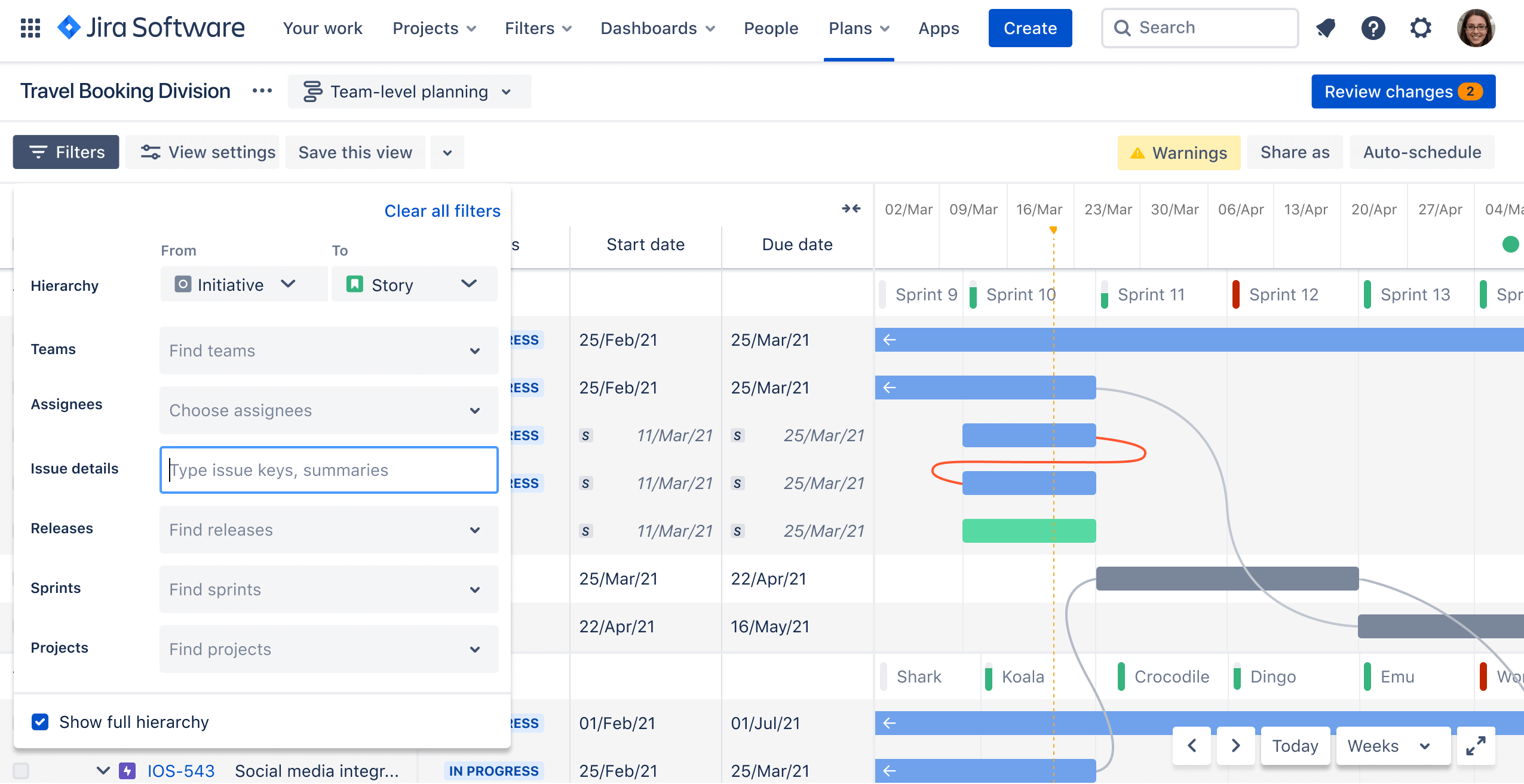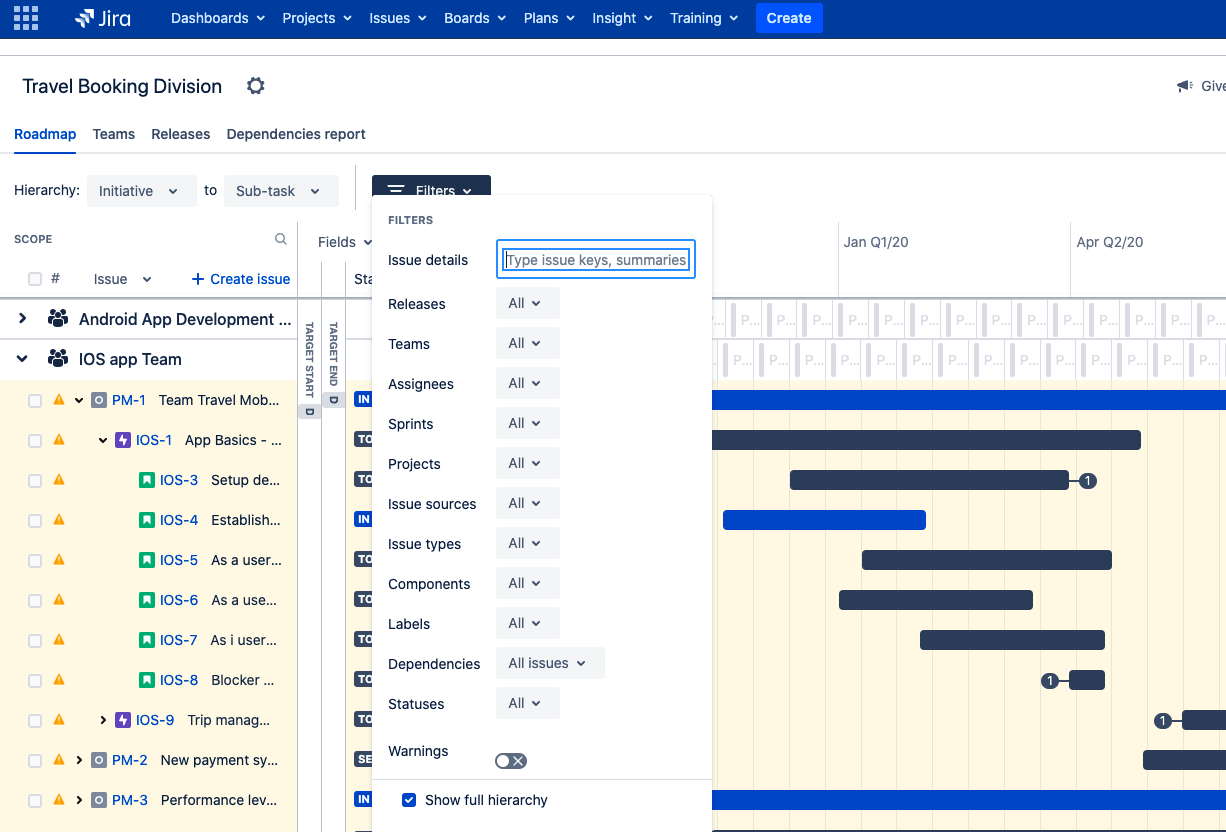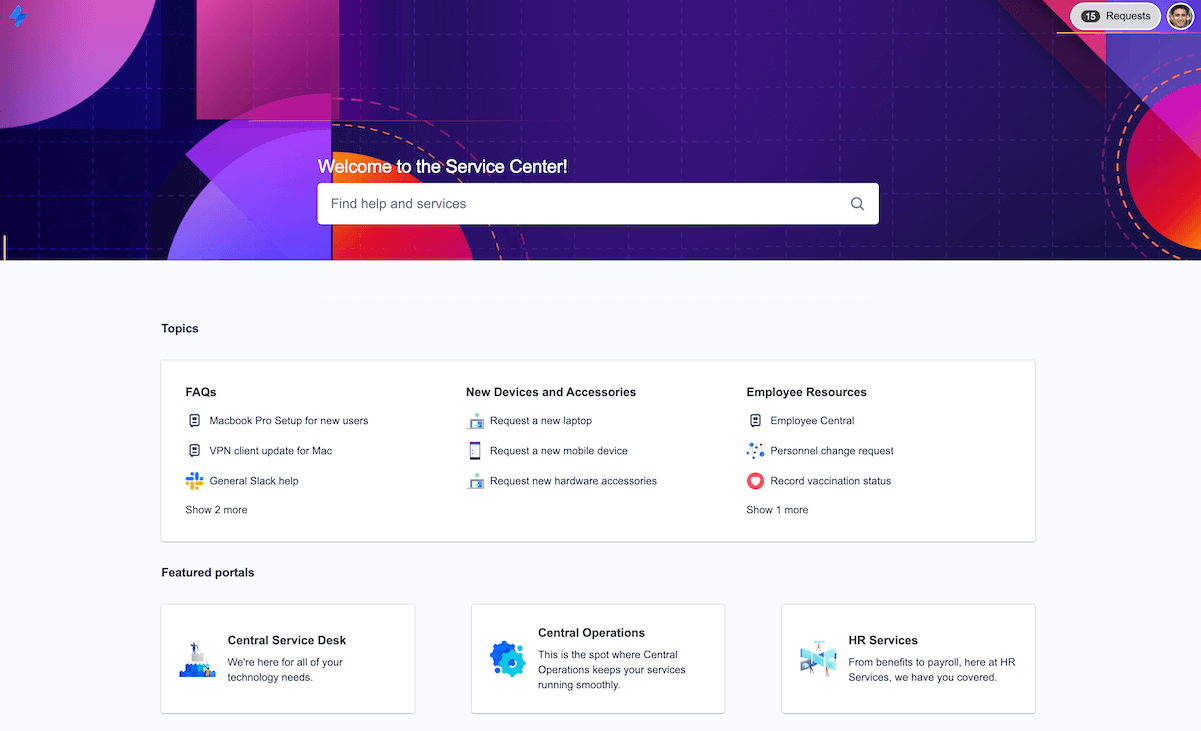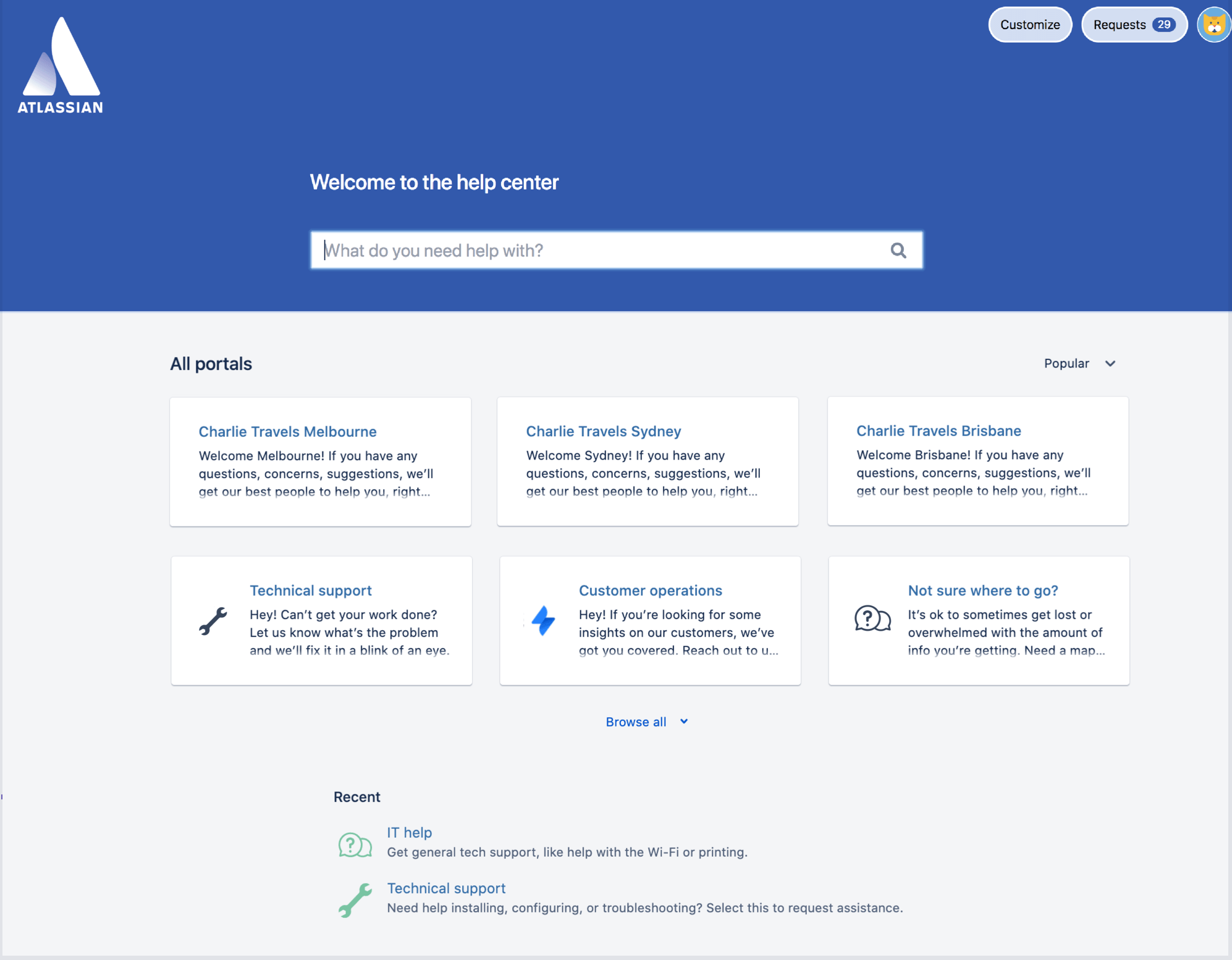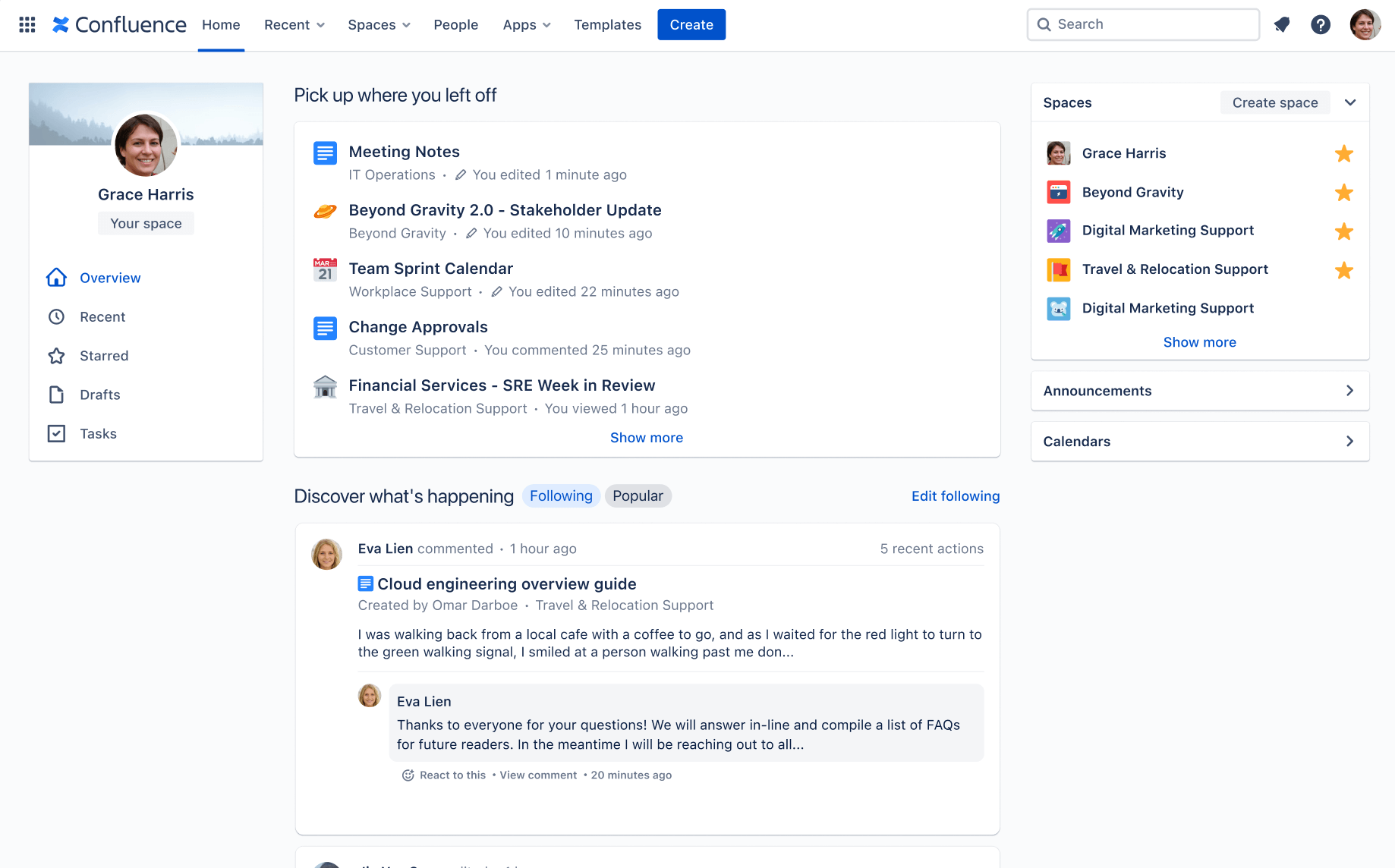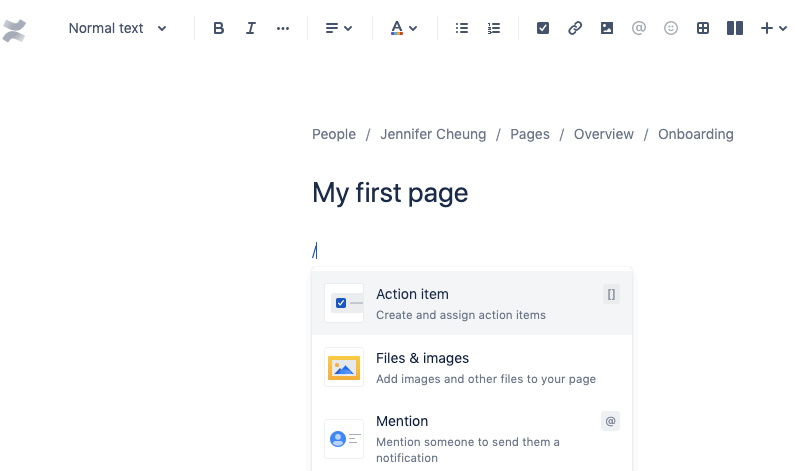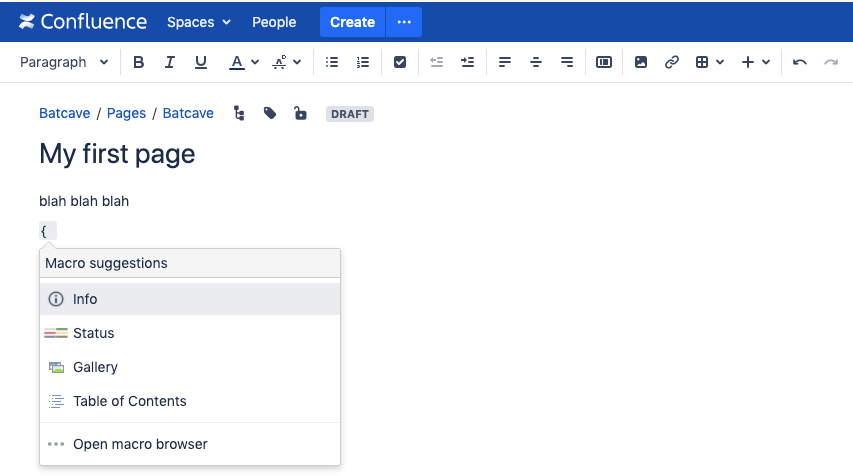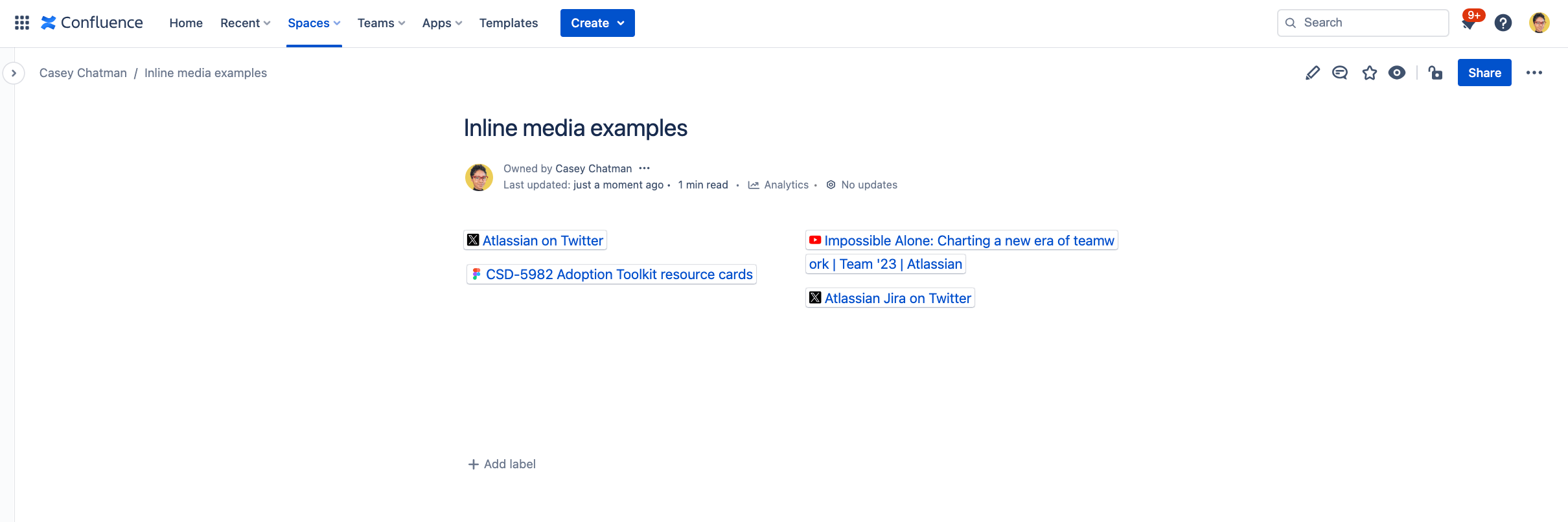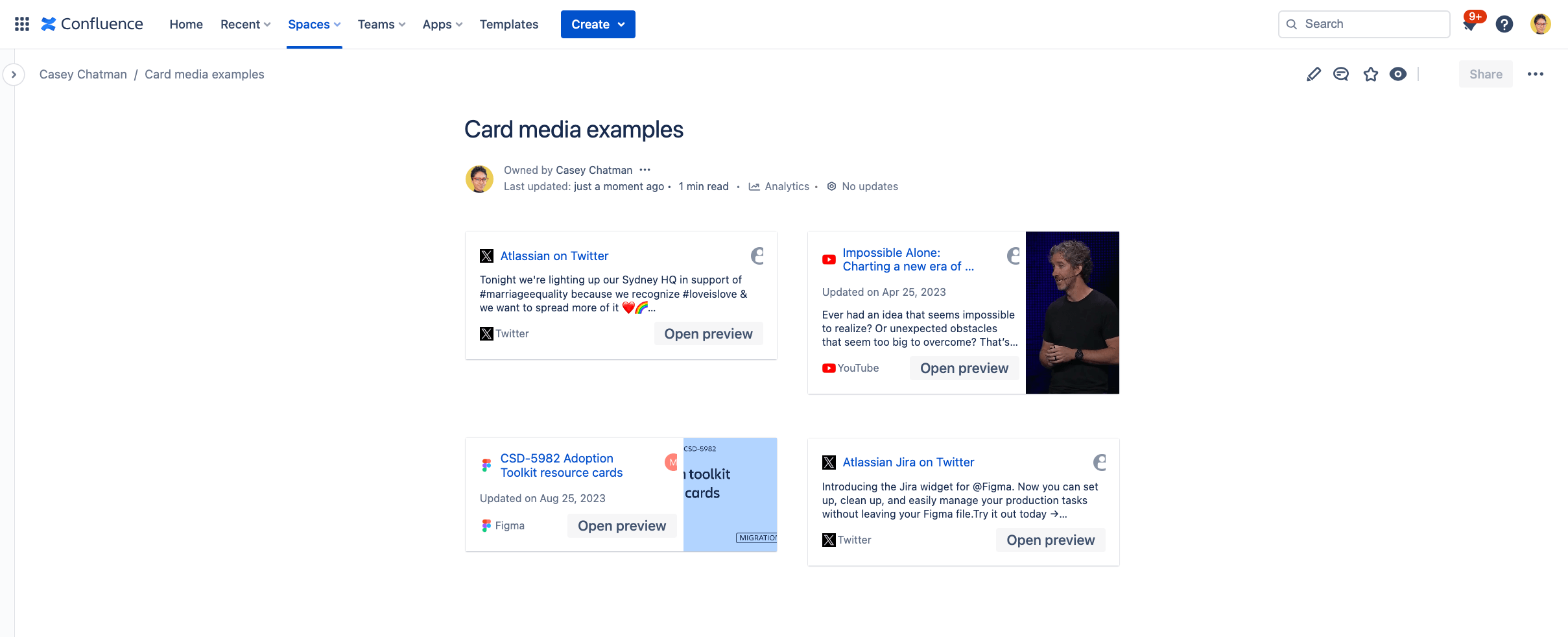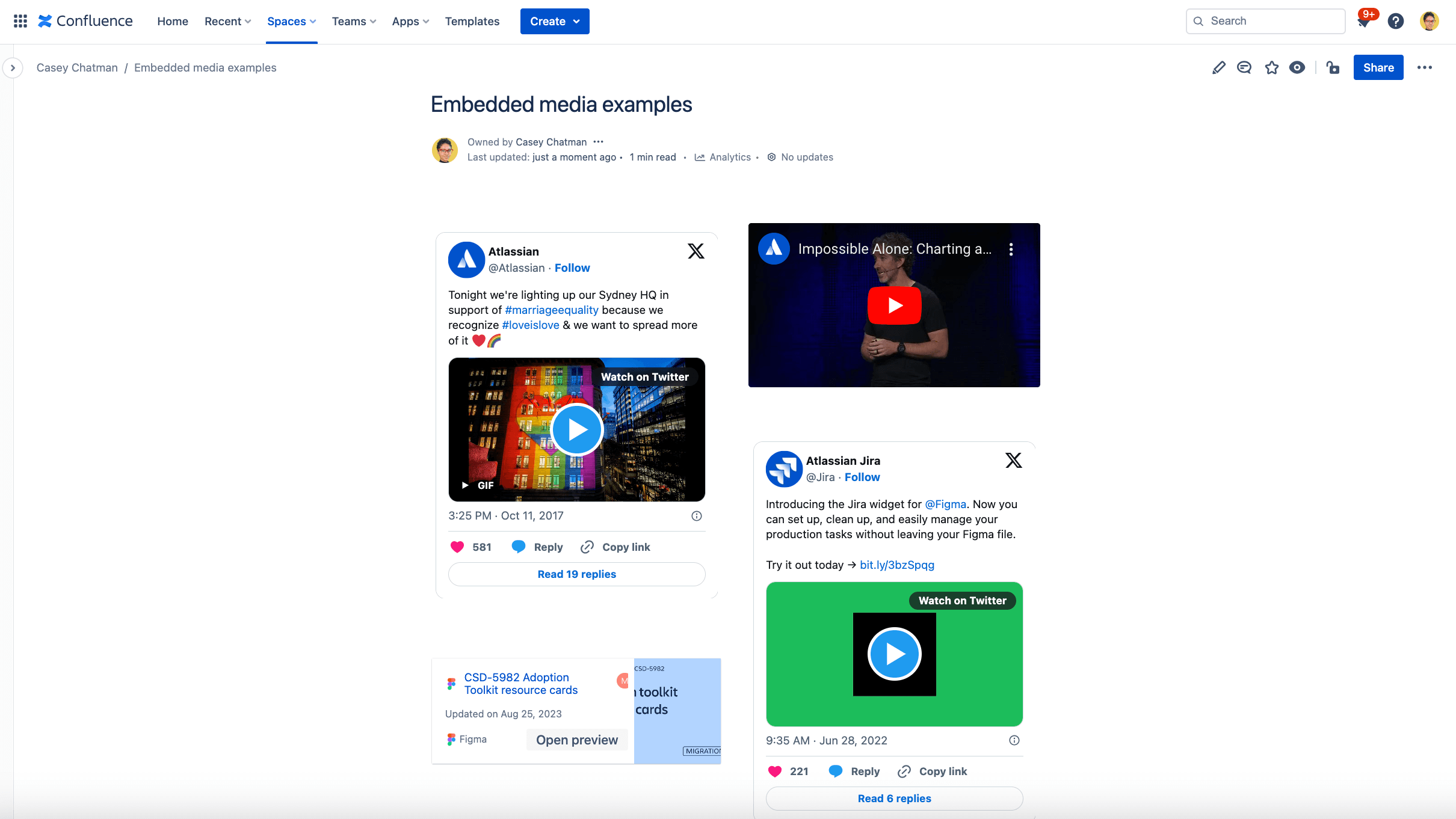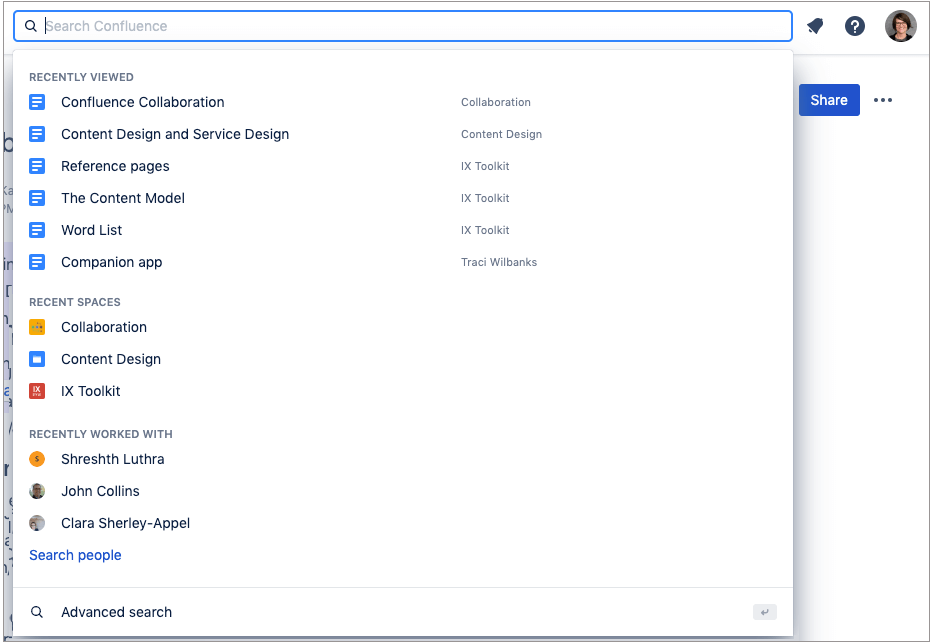Kit de herramientas de adopción de Cloud
En esta guía se describen las principales diferencias en cuanto a la experiencia de usuario que se pueden esperar al migrar a Cloud para que los administradores puedan preparar a los equipos para el cambio
Prepara a tus usuarios para que tengan éxito con Atlassian Cloud
En Atlassian, solemos decir que las migraciones a Cloud son un deporte de equipo. Se necesita un grupo sólido de personas para realizar una transformación a gran escala, como una migración. Y, si continuamos con la metáfora de los deportes de equipo, la fase final de la migración (ayudar a los usuarios a ser productivos en una nueva plataforma) es como la jugada decisiva de un partido. Ahí es cuando la preparación y la perseverancia del equipo dan sus frutos.
Ejecutar un buen plan de gestión y adopción de cambios puede resultar difícil cuando ya has dedicado mucho esfuerzo a los aspectos técnicos de la migración. Es tentador esperar que los usuarios adopten tus nuevos productos de Cloud por sí solos, pero, al igual que un gran equipo deportivo, los mejores equipos de migración no dejan la recta final al azar. Para obtener todo el ROI de tu paso a Atlassian Cloud, debes dedicar tiempo y energía a asegurarte de que tus equipos adopten nuevas formas de trabajar en la plataforma de Atlassian Cloud.
Es probable que muchos de tus usuarios lleven años utilizando productos de Atlassian Server o Data Center, y eso significa que puede que haya que hacer algún ajuste a la hora de cambiar a Cloud. Esta guía está diseñada para ayudar a los administradores como tú a conocer las principales diferencias que notarán los usuarios en Cloud. Si bien esta guía no incluye todas las diferencias en la interfaz de usuario, destaca las más importantes que encontrará el usuario al iniciar sesión por primera vez. Si estás buscando información sobre las diferencias funcionales significativas y comparaciones de productos específicos para administradores, consulta la página de comparación entre Cloud y Data Center para ver un resumen.
En esta guía hay enlaces a otros recursos útiles, y algunos puedes compartirlos directamente con tus usuarios para contribuir a minimizar las interrupciones, derivar las preguntas de tus colas de soporte y conseguir que tus equipos sean productivos con los productos de Atlassian Cloud lo antes posible.
CONSEJO: Para estar al día sobre las nuevas funciones, publicaciones y plazos actualizados de los productos de Atlassian Cloud:
- Suscríbete a las novedades semanales por correo electrónico del blog de Atlassian. Para suscribirte, solo tienes que hacer clic en el icono de Seguir con la sesión iniciada.
- Suscríbete a la hoja de ruta de Cloud para recibir cada trimestre información destacada que te permitirá prepararte de forma proactiva para los próximos cambios y mantenerte al día sobre las últimas novedades de los productos.
NOTA: Puedes copiar y pegar contenido de esta guía para crear materiales de formación personalizados. Si lo haces, te recomendamos que sustituyas las capturas de pantalla por otras de las instancias de tu organización para que los usuarios las reconozcan. Las capturas de pantalla de esta guía están tomadas de una instancia genérica de Confluence 7.13, Jira Software 8.19 y Jira Service Management 4.21.
Cómo acceder a tu sitio de Atlassian Cloud
Todos los usuarios tendrán una nueva URL del sitio de Cloud para acceder a sus productos de Atlassian. A diferencia de Server, donde hay diferentes URL base para cada producto, la URL base en Cloud es la misma en todos los productos, pero con un sufijo añadido:
- Confluence: https://tudominio.atlassian.net/wiki/home
- Jira Software y Jira Service Management: https://tudominio.atlassian.net/jira/your-work
CONSEJO: Para ayudar a redirigir a los usuarios de tu instancia autogestionada a la nueva URL de tu sitio de Cloud, coloca un banner para todo el sitio en las versiones autogestionadas de Jira o Confluence. También puedes añadir un aviso en Jira Service Management. Si los usuarios han añadido sus páginas a favoritos, recuérdales que las actualicen con los nuevos enlaces a Cloud.
¿Y qué hay del acceso en dispositivos móviles?
Las aplicaciones móviles de Jira Cloud y Confluence Cloud son diferentes. Si tus equipos utilizan las aplicaciones móviles de Server y Data Center para estos productos, tendrán que instalar nuevas aplicaciones para Jira Cloud (para Jira Software, Jira Service Management y Jira Work Management) y Confluence Cloud.
La política de dispositivos móviles (también conocida como gestión de aplicaciones móviles o MAM) está disponible para los usuarios gestionados y no gestionados como parte de la suscripción a Atlassian Access que viene con el plan Cloud Enterprise. La gestión de dispositivos móviles (MDM) está disponible en todos los planes de Cloud.
Diferencias clave en Jira Software Cloud
Interfaz de usuario y navegación generales
Hemos diseñado la plataforma de Cloud para que sea más intuitiva para todos los usuarios, no solo para los desarrolladores, y hemos descubierto que algunos de estos cambios en las experiencias principales facilitan a los usuarios navegar de forma independiente.
Las barras laterales y la navegación horizontal global de Cloud y Server/Data Center son similares. Verás la misma barra de navegación principal en todos los productos de Jira Cloud, desde donde podrás acceder rápidamente a los proyectos, filtros y paneles que más utilices independientemente del tipo de proyecto. Además, te permitirá crear incidencias, hacer búsquedas y acceder a las notificaciones de ayuda y a la configuración global de Jira.
Consulta el diagrama de abajo para familiarizarte con la barra de navegación de todos los productos de Jira Cloud:
NOTA: Las opciones de la barra de navegación pueden variar ligeramente según el producto de Jira y su versión.

- Selector de producto: cambia a otros productos de Atlassian Cloud, como Confluence Cloud y Bitbucket Cloud y accede a la página de inicio de Atlassian para ver los proyectos recientes de todos los productos de Cloud.
- Logotipo de Jira: te permite saber el producto de Atlassian en el que te encuentras al cambiar de producto. Con el logotipo puedes volver a la página principal desde cualquier página.
- Tu trabajo: obtén una perspectiva general de las cosas que más te importan en los productos de Jira. Consulta las incidencias, los proyectos, los tableros y las colas que hayas visitado, así como el trabajo que te hayan asignado y los elementos que hayas marcado como favoritos.
- Proyectos, Filtros y Paneles: consulta y reanuda el trabajo en los elementos más utilizados. Los elementos marcados como favoritos aparecen en la parte superior de todos los menús, seguidos de los elementos visitados recientemente.
- Personas: consulta las personas y los equipos con los que trabajas y crea nuevos equipos.
- Planes: consulta y gestiona tu planificación avanzada (solo para usuarios Premium y Enterprise).
- Aplicaciones: consulta y gestiona las aplicaciones instaladas en Jira.
- Crear: crea incidencias.
- Buscar: busca incidencias, proyectos, tableros, colas, filtros y personas.
- Notificaciones, ayuda, configuración personal de Jira y configuración de tu perfil: consulta lo que pasa en Jira, obtén ayuda y personaliza la configuración de Jira (solo para administradores de Jira) y tu configuración personal.
Para obtener más información, consulta la página de navegación de Jira Cloud.
¿Dónde está ahora el menú desplegable de incidencias?
Seguramente te des cuenta de que Cloud no tiene ningún menú desplegable de incidencias. En su lugar, tu actividad reciente aparecerá en la nueva opción del menú Tu trabajo, en la parte superior izquierda, que incluye las incidencias. Ahora los filtros son un elemento de menú independiente y se puede acceder a las incidencias a través de la barra de búsqueda.
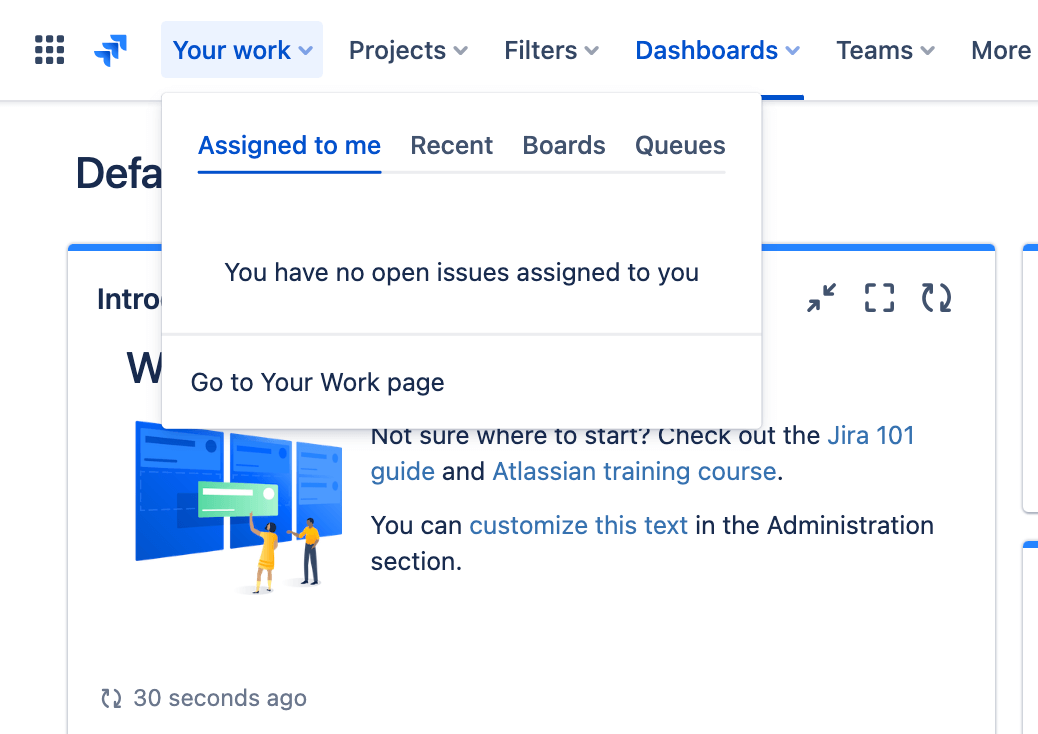
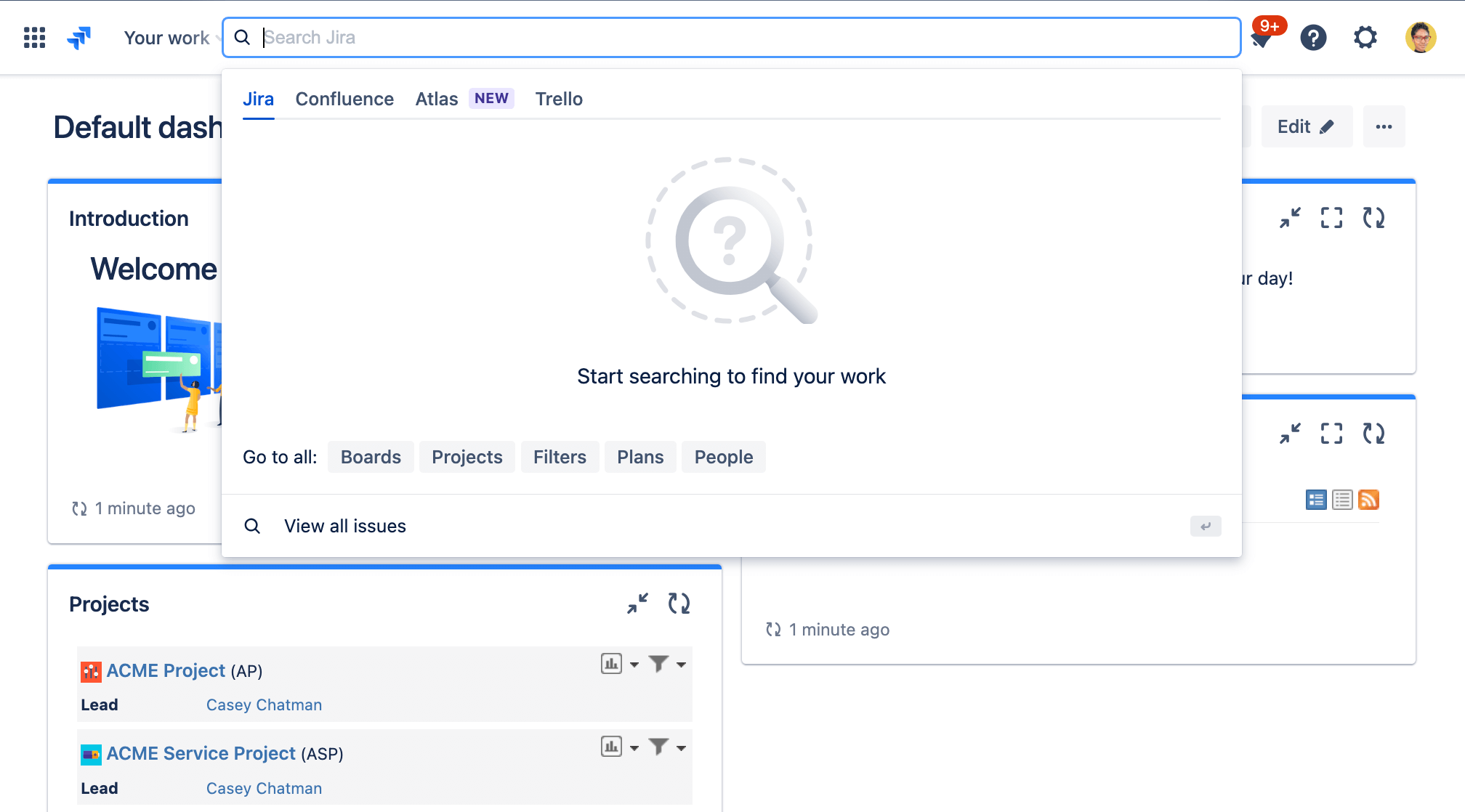
Cambios clave en la vista del tablero
Las vistas del tablero de proyecto y de los backlogs son muy similares en las dos versiones para los proyectos de scrum/kanban. En Cloud, hay un límite de 5000 incidencias por tablero y puedes ver los datos relevantes del sprint para estar al tanto de los progresos realizados y entregar con confianza.
Vista de sprints
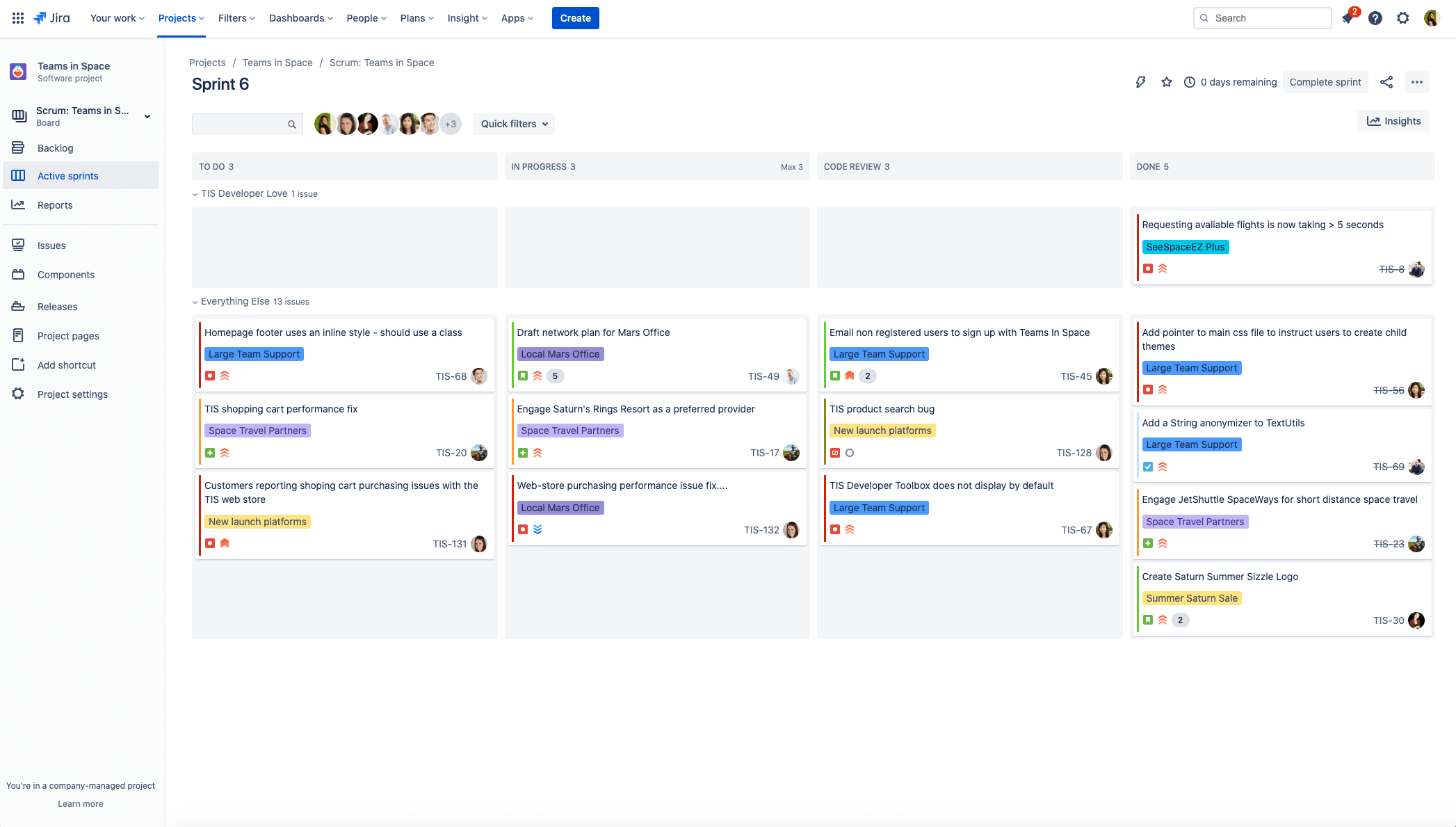
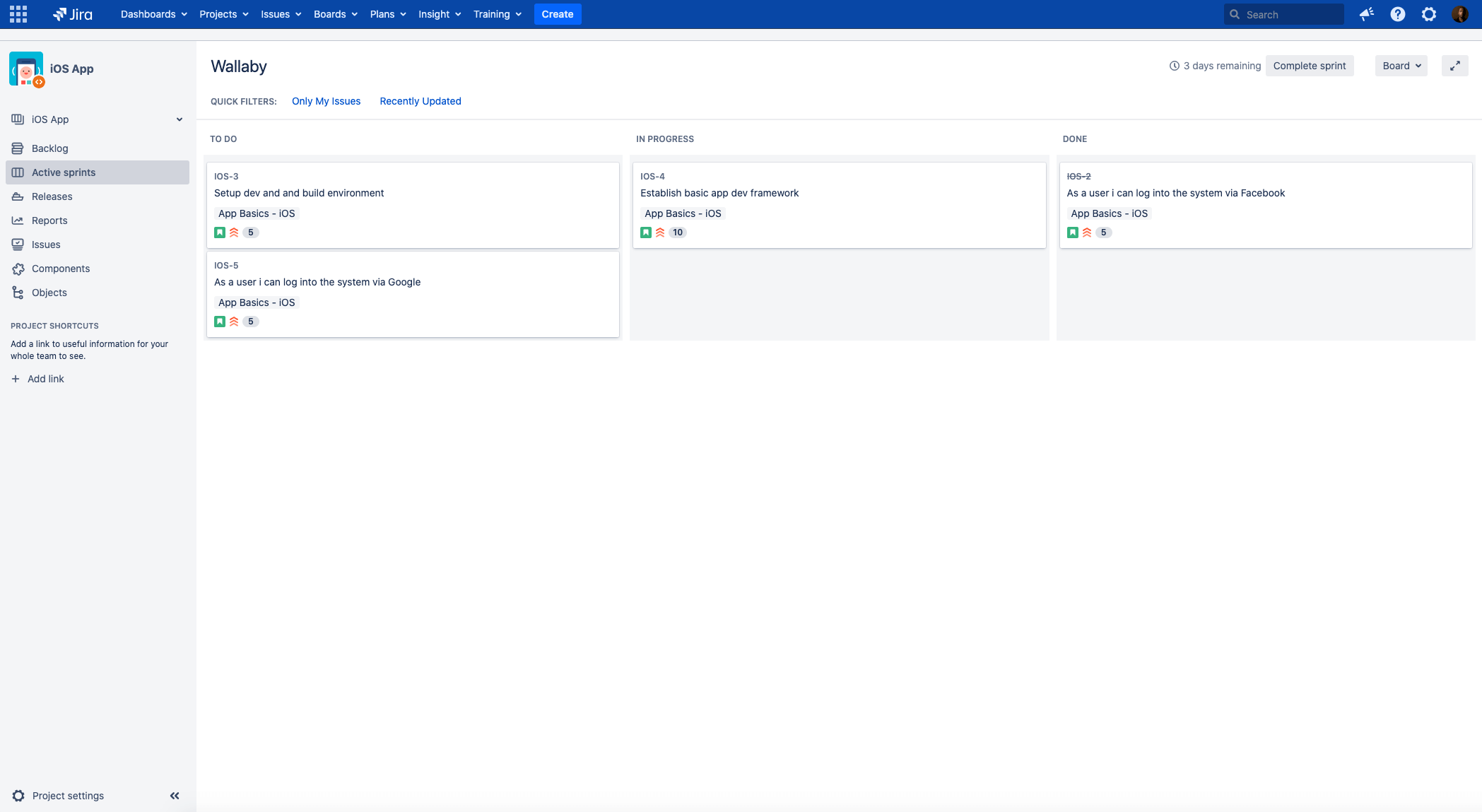
Vista de kanban
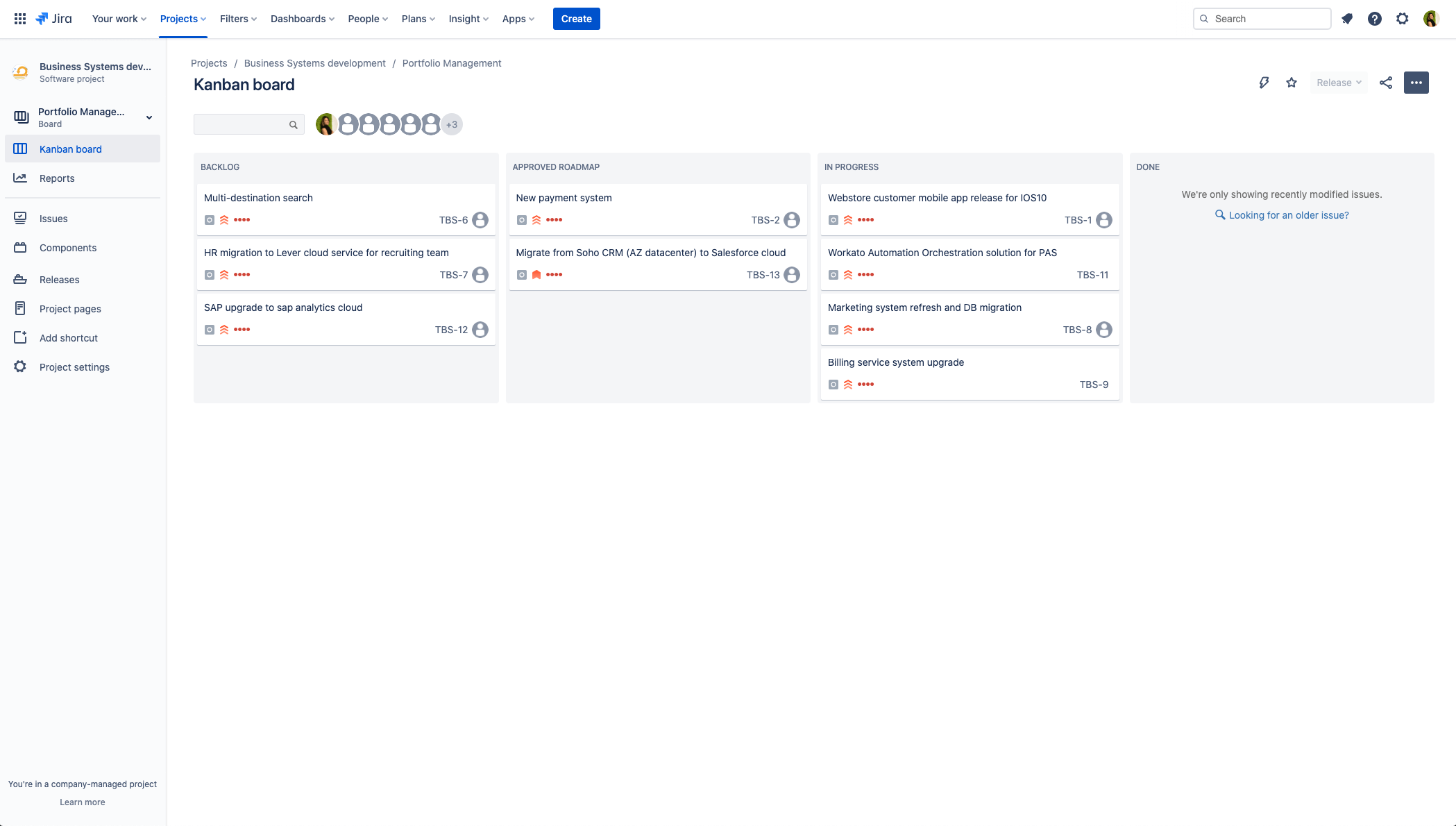
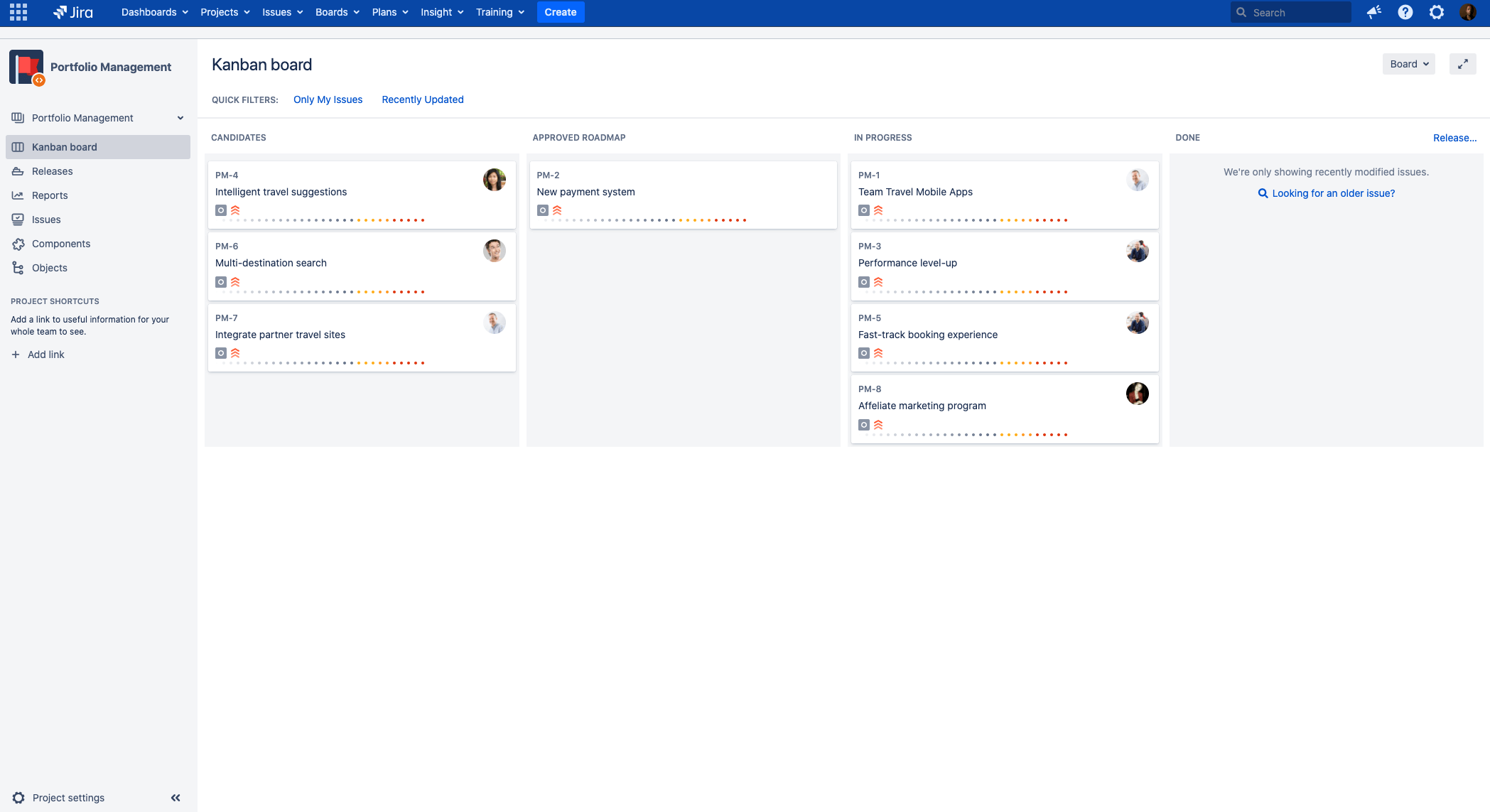
Vista de backlog
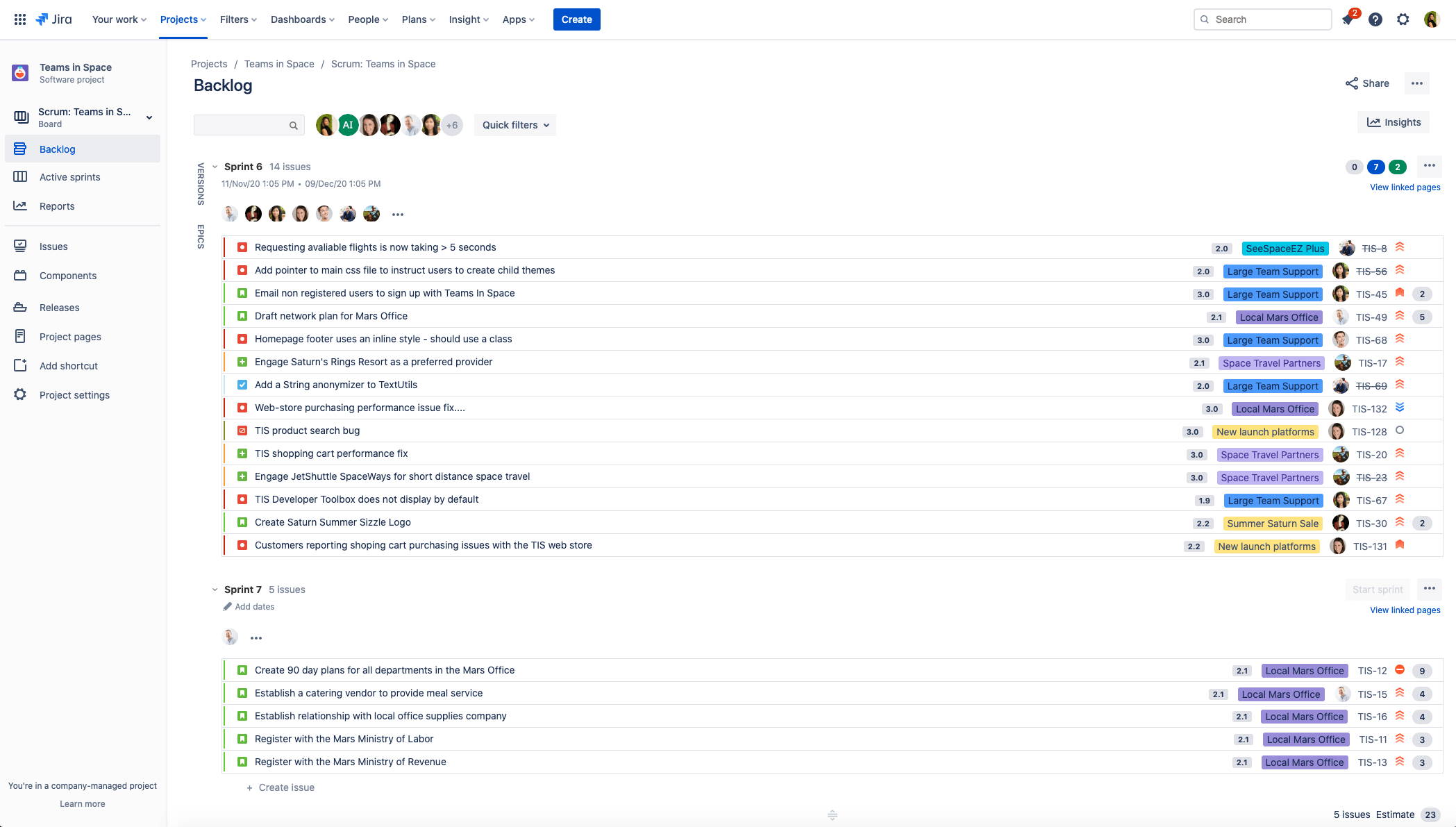
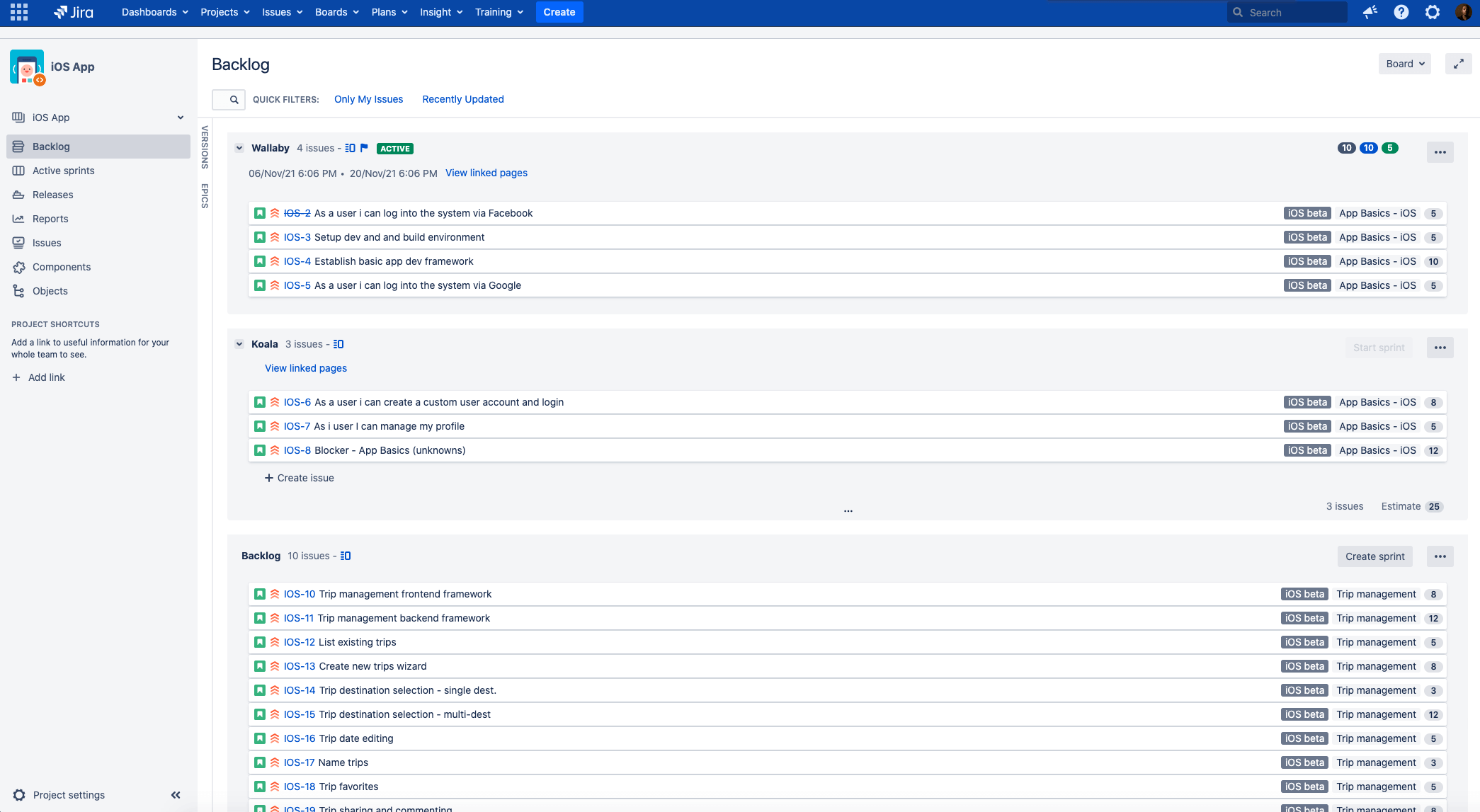
Cambios clave en la vista de la incidencia
Jira Software Cloud cuenta con una nueva vista de la incidencia que agrupa las acciones y la información clave de una manera más lógica, lo que te permite visualizar y actualizar tus incidencias más fácilmente. Por lo general, aparece como un diseño de dos columnas en los tableros y como una sola columna en el backlog, pero depende del tamaño de la ventana.
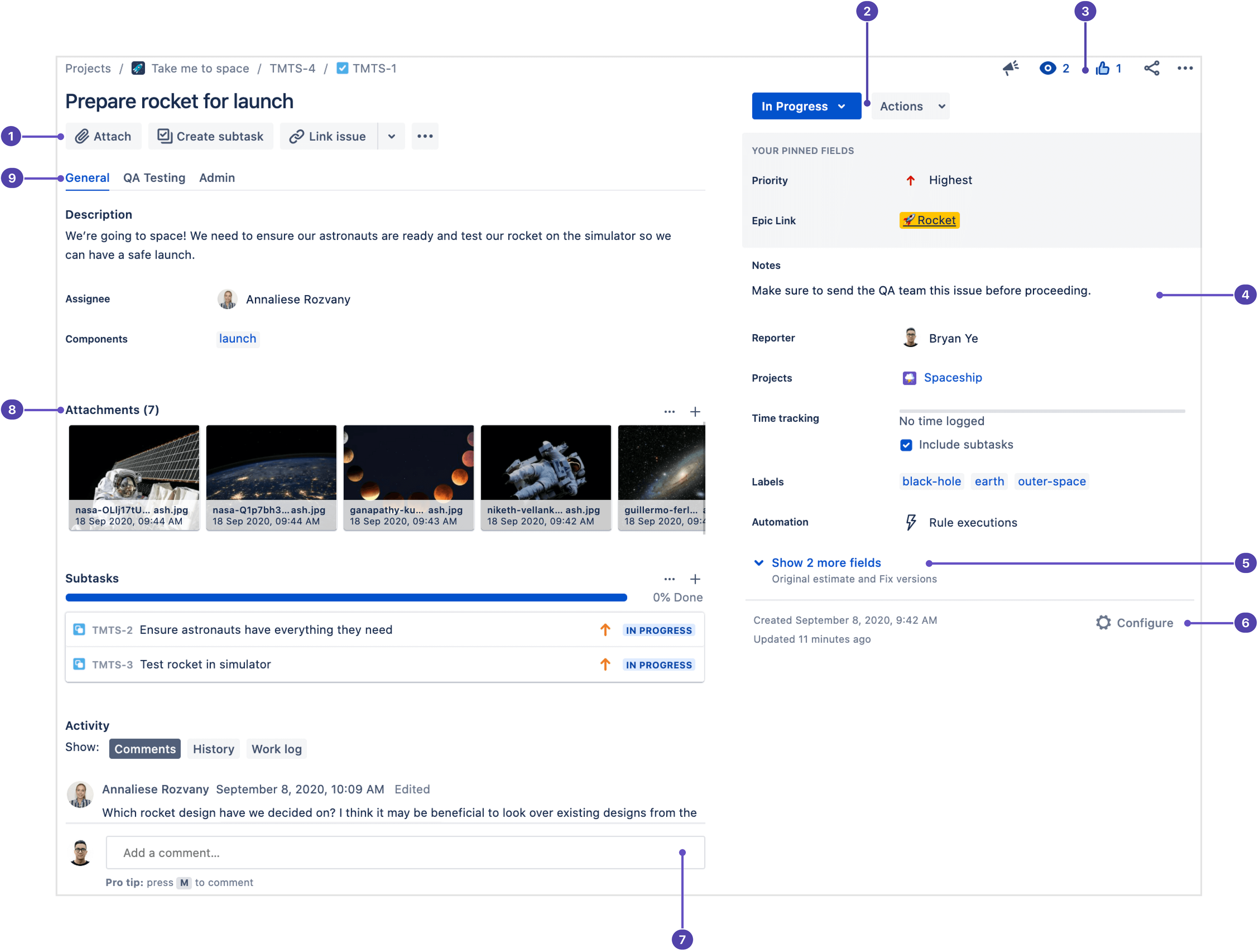
- Botones fáciles de agregar: añade archivos adjuntos, subtareas (proyectos gestionados por la empresa) o incidencias secundarias (proyectos gestionados por el equipo); enlaces a incidencias, URL y contenido de las aplicaciones de Atlassian Marketplace.
- Transición de incidencias: selecciona las flechas hacia abajo (⌄) para actualizar un estado, consultar los pasos del flujo de trabajo o realizar otras acciones relacionadas.
- Seguir, votar y más acciones: sigue, vota, da tu opinión y realiza otras acciones, como mover y clonar, a través del menú Más acciones •••.
- Diseño flexible: consulta y actualiza la información para organizar tus incidencias, incluido el panel de desarrollo que enlaza a herramientas de desarrollo como Bitbucket (si lo ha conectado tu administrador). Los campos se pueden colocar donde mejor te vaya. En el menú de la derecha, ancla los campos más importantes y de uso frecuente en la parte superior, incluidos los que están debajo del enlace Mostrar más campos. Para ello, coloca el ratón sobre el nombre en negrita del campo y selecciona Anclar en la parte superior.
- Más campos: selecciona Mostrar más campos para ver todos los campos de incidencias.
- Configurar el diseño de la incidencia: mueve, oculta y cambia los campos de la vista de incidencias en proyectos individuales.
- Actividad y barra de comentarios acoplada: añade notas, actualizaciones o preguntas en la barra de comentarios. Etiqueta a tus compañeros de equipo para notificarles o restringe los comentarios en una incidencia pública.
- Archivos adjuntos: cambia de la vista de Lista a la vista en franjas para ver los archivos adjuntos o descárgalos todos a la vez para trabajar con ellos en tu dispositivo.
- Pestañas de campos: navega por las diferentes vistas de los campos de la incidencia. Requiere configuración.
CONSEJO: Comparte la Guía de inicio rápido de Jira Software con los usuarios para que puedan consultar fácilmente los cambios detallados anteriormente.
Formas nuevas de gestionar proyectos
Si bien los proyectos se gestionan a nivel de empresa en Server y Data Center, en Cloud tienes la opción de gestionar los proyectos a nivel de empresa o de equipo. La funcionalidad principal de estos tipos de proyectos es la misma, pero puede resultar útil saber en qué tipo de proyecto está trabajando tu equipo si buscas determinadas configuraciones.
Los proyectos gestionados por el equipo ofrecen una configuración potente y sencilla que es independiente de otros proyectos de la instancia de Cloud. Todos los miembros del equipo pueden crear un proyecto gestionado por el equipo y ser sus administradores. Los administradores de proyecto administran y tienen el control total sobre la configuración de los proyectos gestionados por el equipo. Esto incluye la configuración de flujos de trabajo, campos personalizados, tipos de incidencia, permisos y mucho más sin tener que contactar con el administrador del sitio o del producto de Jira. En los proyectos gestionados por la empresa, el administrador de productos de Jira se encarga de realizar este tipo de cambios en la configuración.
CONSEJO: Los proyectos gestionados por el equipo están habilitados de forma predeterminada en Cloud, pero los administradores de Jira pueden deshabilitarlos o controlar quién puede crearlos en Configuración de Jira > Sistema > Permisos globales.
| | Proyecto gestionado por el equipo | Proyecto gestionado por la empresa |
|---|---|---|
Predeterminada | Proyecto gestionado por el equipo Tipo de proyecto predeterminado | Proyecto gestionado por la empresa Lo puede habilitar el administrador |
Presentación | Proyecto gestionado por el equipo Configuración simplificada que es independiente de la de otros proyectos. La configuración y los cambios en los proyectos gestionados por el equipo los puede realizar el administrador del proyecto y son independientes; no afectarán a otros proyectos de la misma instancia. | Proyecto gestionado por la empresa Configuración experta con mayor complejidad y flexibilidad, pero también con la capacidad de estandarizar flujos de trabajo entre proyectos. Cuando un administrador de Jira cambia un esquema o una pantalla, todos los proyectos gestionados por la empresa que utilizan esa configuración cambian en consecuencia. |
Configuración | Proyecto gestionado por el equipo
| Proyecto gestionado por la empresa
|
Funciones | Proyecto gestionado por el equipo Essential Una experiencia moderna de Jira Software para los equipos que no necesitan funciones avanzadas. Incluye Basic Roadmaps.
| Proyecto gestionado por la empresa Advanced El rendimiento y las funciones por las que todo el mundo conoce Jira Software.
|
Cuándo usarlo | Proyecto gestionado por el equipo
| Proyecto gestionado por la empresa
|
Nuevas funciones populares de Jira Software Cloud
Una de las razones más habituales que señalan los clientes cuando deciden pasarse a Cloud es para tener acceso a las funciones más recientes y mejores de los productos de Atlassian. Continuamente publicamos nuevas funciones innovadoras y valiosas para ti y tus equipos, y en esta sección puedes ver una lista seleccionada de algunas de las funciones nuevas más populares de Jira Software Cloud.
1. Automatización
El motor de automatización nativo de Jira Software Cloud cuenta con potentes funciones que son exclusivas de Cloud y no están disponibles para Server ni Data Center, ni siquiera con la compra de la aplicación autogestionada, a saber:
- Crear acción variable
- Acción de búsqueda de incidencias
- Valores inteligentes Suma, Mínimo, Máximo, Promedio y Condicional
- Posibilidad de ejecutar reglas como otro usuario
- Desencadenadores únicos
En Jira Software Cloud, los desencadenadores avanzados y las funciones de automatización vienen listos para usar. Más información sobre la automatización de procesos y flujos de trabajo.
2. Planes (se incluye con los planes Cloud Premium y Enterprise)
Los Planes (antes conocidos como Advanced Roadmaps), que puede que hayas estado utilizando como aplicación con tu instancia de servidor/centro de datos, están disponibles listos para usar en todos los planes Cloud Premium y Enterprise. Hemos modificado un poco la interfaz y la hemos hecho disponible para proyectos gestionados por la empresa y el equipo.
NOTA: Los planes pueden incluir incidencias de todos los tipos de proyectos de Jira.
La versión Cloud de Advanced Roadmaps no incluye la posibilidad de crear programas (es decir, grupos de planes) que sí está disponible en Data Center. Sin embargo, en la mayoría de los casos, se puede duplicar un programa mediante niveles de jerarquía personalizados para los planes. Puedes obtener más información sobre cómo empezar a usar la planificación avanzada aquí.
3. Basic Roadmaps
En todos los planes de Cloud, puedes utilizar la hoja de ruta específica del proyecto. En la hoja de ruta puedes crear, gestionar y visualizar los epics de tu equipo. Las hojas de ruta son útiles para planificar trabajos de gran volumen con varios meses de antelación y grandes grupos de historias en diferentes sprints. Mientras que Advanced Roadmaps permite elaborar hojas de ruta para varios proyectos, Basic Roadmaps es para proyectos individuales.
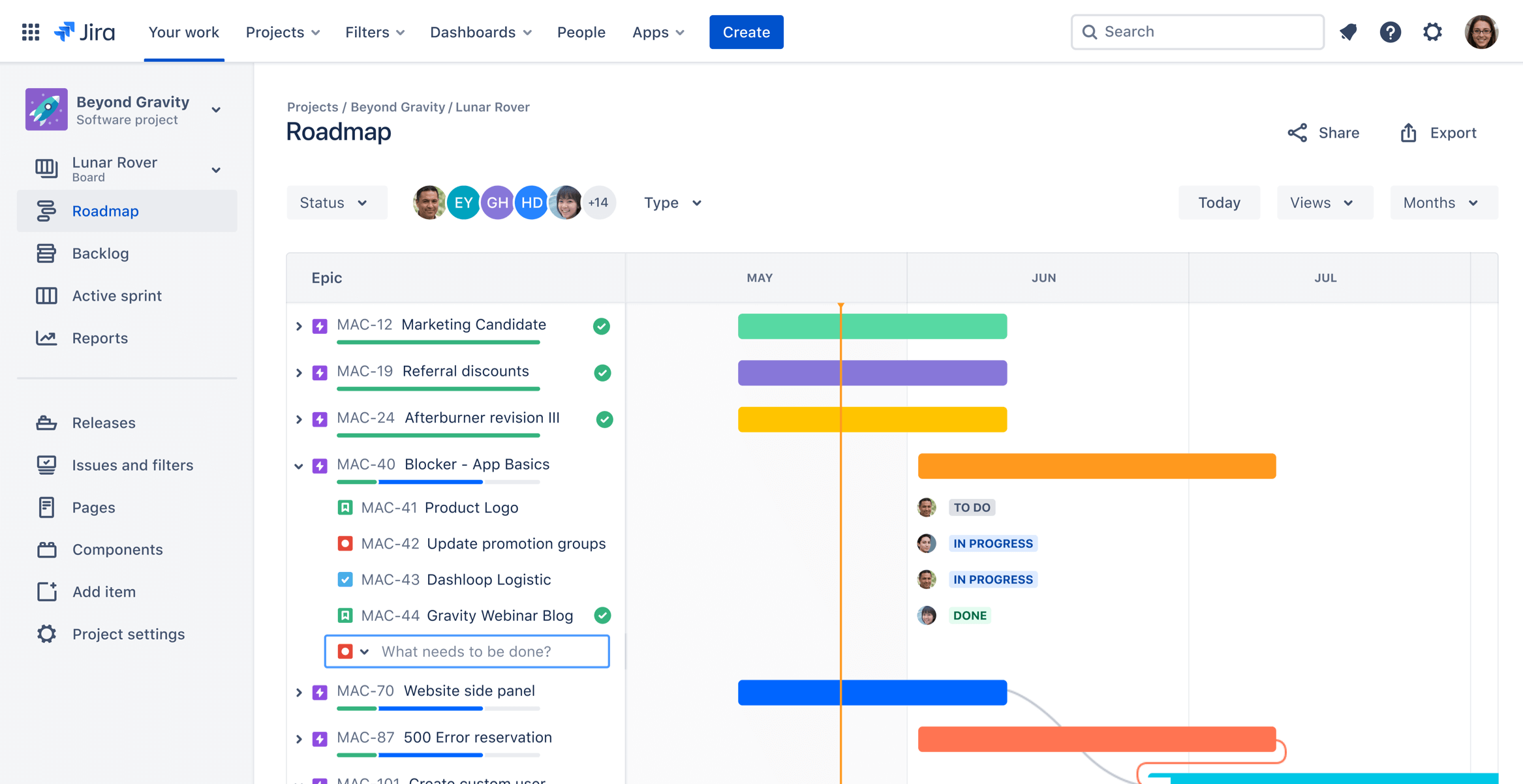
4. Plantillas de proyectos
Cloud ofrece más de 40 plantillas de proyectos listas para usar para dar cabida a muchos casos prácticos, y se lanzan más de forma regular.
5. Datos relevantes sobre DevOps
Si el administrador ha integrado la canalización de CI/CD con Jira, puedes aprovechar la función de datos relevantes de DevOps, que incluye informes de duración del ciclo y de frecuencia de implementación, así como otros datos relevantes con los que analizar el riesgo y medir la frecuencia con la que aportas valor a tus clientes.
6. Mejores integraciones
Con Jira Software Cloud, nunca había sido tan sencilla la integración con otros productos de Atlassian, como Confluence, y con herramientas de terceros, como Microsoft Teams, Slack y tus herramientas de desarrollo.
Diferencias clave en Jira Service Management Cloud
Nuevos tipos de proyecto
Además de las plantillas estándar de gestión de servicios de TI y de gestión de asistencia al cliente, Jira Service Management Cloud también tiene plantillas de proyectos para otros equipos, como Recursos Humanos, Marketing y Asuntos Legales, que no están disponibles en Jira Service Management Server/Data Center.
Encuentra tus plantillas
Comienza tu proyecto con una plantilla preconfigurada. O muestra cómo trabaja tu equipo. Envía tu idea de plantilla.
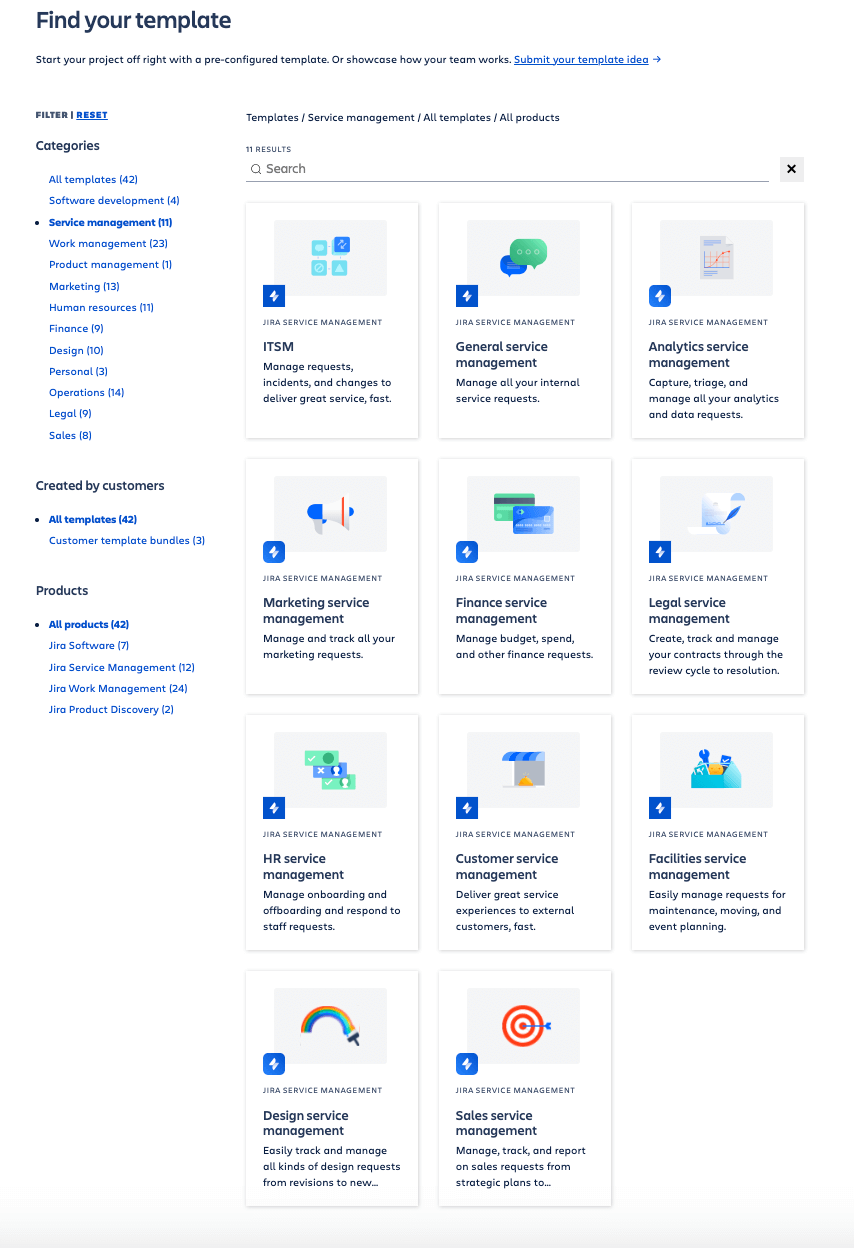
Cambios en la vista de la incidencia
La nueva experiencia de la vista de la incidencia de Jira, descrita en la sección anterior sobre Jira Software, ya está disponible en todos los productos de Jira, incluido Jira Service Management. Esto crea una experiencia mejor y más homogénea para los usuarios. Echa un vistazo a la siguiente captura de pantalla para ver cómo funciona:
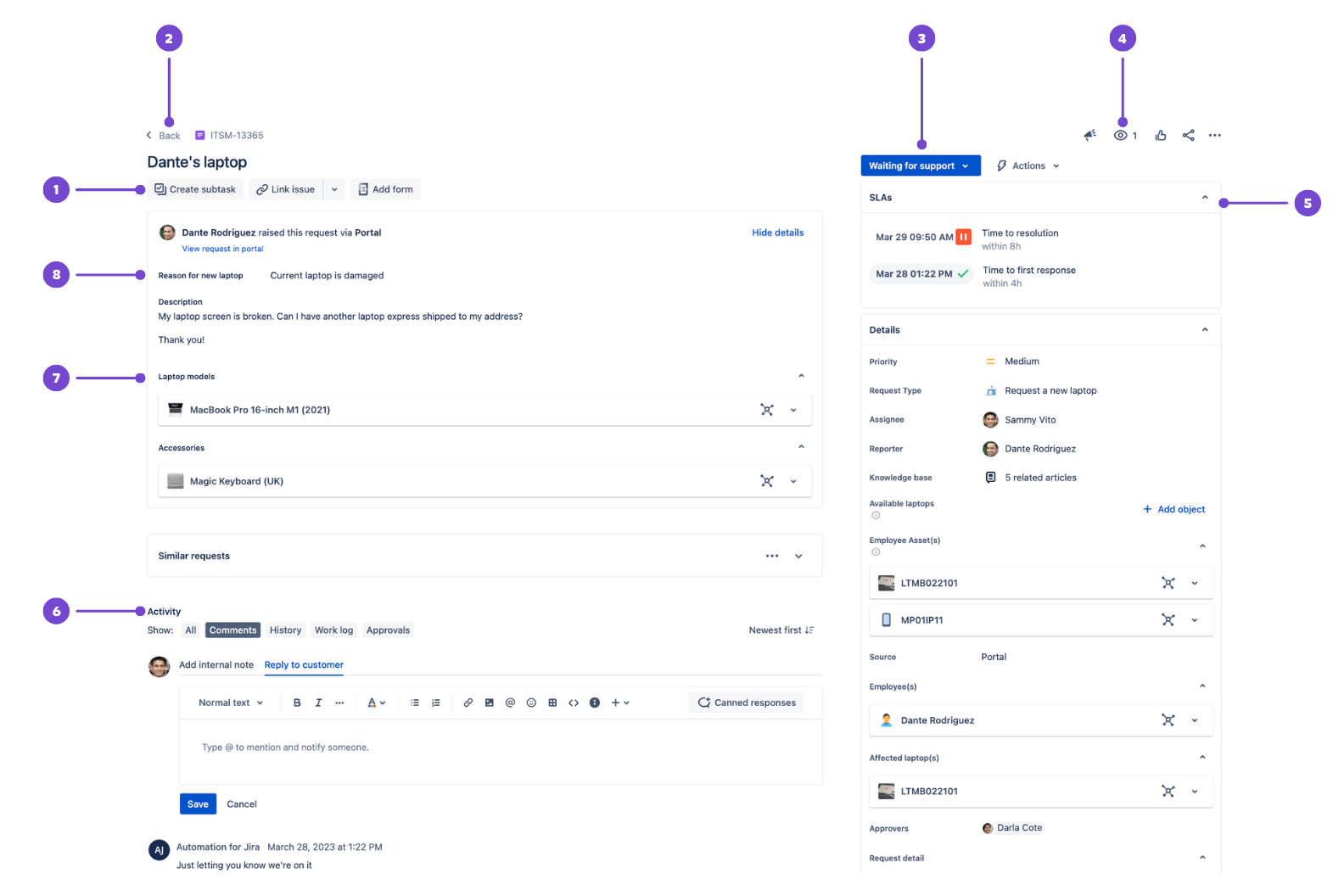
- Botones fáciles de añadir: crea subtareas o vincula incidencias, añade enlaces web o a Confluence, o añade contenido de las aplicaciones de Atlassian Marketplace.
- Volver a las colas: vuelve a tus colas en un solo clic.
- Estado de la incidencia: selecciona el estado y, a continuación, elige una transición para cambiar el estado de la incidencia.
- Seguir y más acciones: sigue la incidencia o realiza otras acciones, como mover y clonar, a través del menú Acciones.
- Campos de contexto: pueden incluir SLA, participantes en las solicitudes y otra información que ayude a describir la incidencia. En los campos de contexto, selecciona Mostrar más campos (o Más campos en los proyectos gestionados por el equipo) para mostrar los campos vacíos que no siempre aparecen en la vista de la incidencia.
- Barra de comentarios: si quieres añadir un comentario, selecciona Añadir nota interna para publicar un comentario que solo tu equipo pueda ver (resaltado en amarillo) o Responder al cliente para incluir a la persona que hizo la solicitud. Selecciona el icono del sujetapapeles de Archivos adjuntos para añadir un archivo adjunto.
- Objetos almacenados en Activos: Activos es la herramienta nativa de gestión de activos y configuración de Jira Service Management (incluida en Jira Service Management Cloud Premium y Enterprise). Los activos y elementos de configuración almacenados se denominan objetos, se agrupan por tipo de objetos y se organizan en esquemas para representar visualmente las relaciones de importancia crítica. Solo es compatible con los proyectos gestionados por la empresa.
- Campos del formulario de solicitud: los clientes rellenan los campos añadidos al formulario de solicitud cuando presentan una solicitud en el portal.
CONSEJO: Comparte la Guía de inicio rápido de Jira Service Management con los usuarios para que puedan acceder fácilmente a los accesos rápidos de arriba.
Colas y nueva experiencia del agente
Con la nueva experiencia del agente, los equipos de servicio ahora pueden clasificar las incidencias de forma más eficaz, visualizar los detalles de las solicitudes rápidamente y ofrecer respuestas rápidas a los clientes.
NOTA: Para optimizar el rendimiento, hay un límite de 50 colas por proyecto de Cloud.
Las colas se pueden personalizar según las necesidades de tus equipos
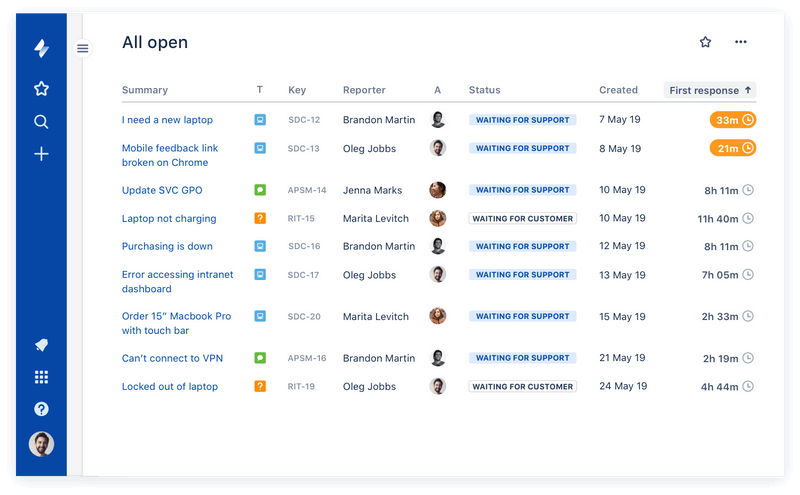
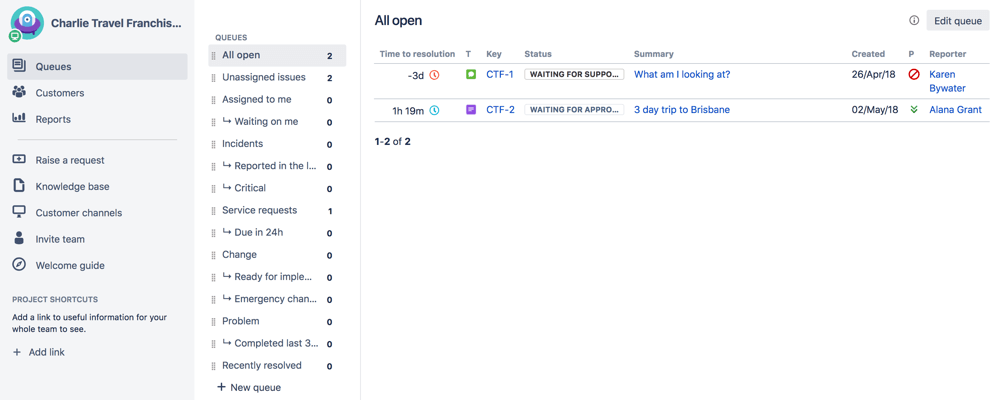
Responder fácilmente a los clientes
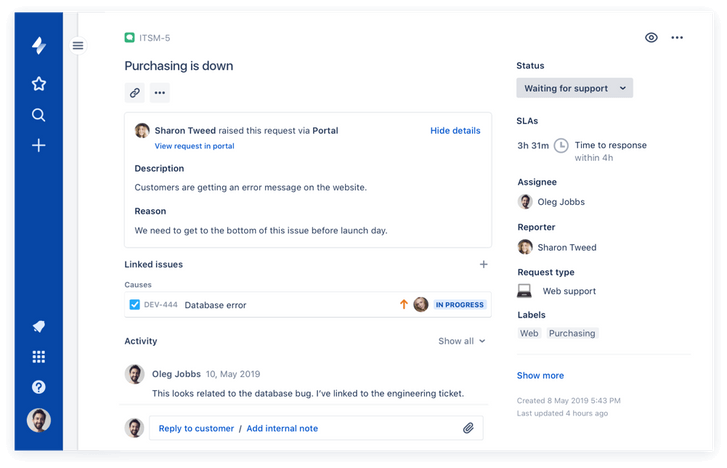
Clasificación más rápida gracias a las acciones en cola
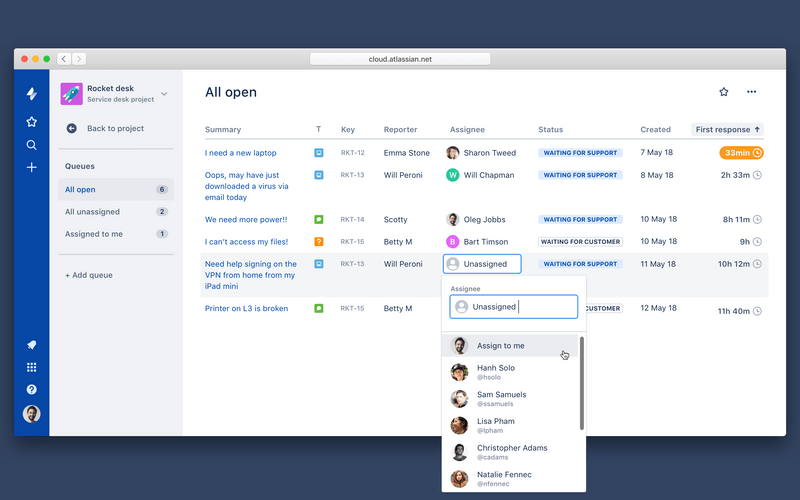
Acceso rápido a favoritos para los agentes
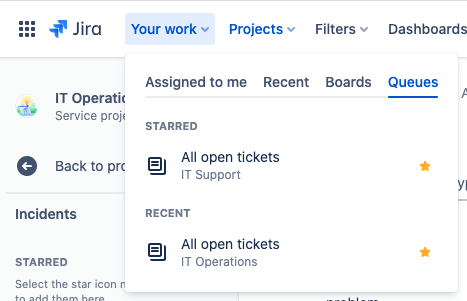
NOTA: Lee esta publicación de la comunidad para obtener más información sobre cada mejora descrita anteriormente.
Diferencias entre el Centro de ayuda y el portal
Cloud ofrece más funciones de marca y personalización, incluida la posibilidad de hacer lo siguiente:
- Editar el mensaje de la pantalla de inicio de sesión y el diseño del Centro de ayuda
- Personalizar las columnas de las listas de solicitudes de tus clientes para filtrar y encontrar rápidamente las solicitudes sobre las que buscan una actualización de estado
- Implementar formularios dinámicos, checklists y reglas de validación específicas mediante formularios de Jira
Canales de ayuda
En Cloud, al igual que en Server y Data Center, se pueden crear las solicitudes a través del Centro de ayuda, el correo electrónico y las API.
En Jira Service Management Cloud, puedes incrustar el widget del portal en cualquier página de tu sitio o aplicación para recopilar las solicitudes de tus clientes. Mira cómo funciona el widget en la práctica.
NOTA: Los productos de Atlassian Cloud vienen con un servidor SMTP interno configurado para enviar notificaciones. El servidor SMTP interno no se puede configurar, pero puedes configurar Jira Service Management Cloud para que envíe correos electrónicos en nombre de tu dominio. Para obtener más información sobre cómo utilizar una "dirección de correo electrónico del proyecto" personalizada con tu dominio, consulta Configuración de Jira Cloud para enviar correos electrónicos en nombre de tu dominio.
Funcionalidad de gestión de incidentes
Las funciones de Opsgenie, como las alertas, las planificaciones de guardias, el centro de Comando de Incidentes, los análisis retrospectivos y los heartbeats, vienen incluidas en Jira Service Management Cloud.
Funciones de gestión de cambios
La gestión de cambios en Cloud incluye funciones adicionales que pueden ayudar a los equipos a planificar, programar e implementar mejor los cambios en la producción. Los calendarios de cambios y la automatización de la gestión de cambios con herramientas de CI/CD conectadas garantizan que nada pase desapercibido.
Diferencias clave en Confluence Cloud
Página de inicio
Cloud y Server/Data Center tienen un punto de acceso común a la página de inicio: el logotipo de Confluence en la parte superior izquierda. La mayoría de los elementos de la página de inicio de Cloud también están en la página de inicio de Server/Data Center y son relativamente fáciles de encontrar. Sin embargo, la página de inicio en sí tiene un aspecto y un diseño muy diferentes, como puedes ver más abajo.
Navegación

- Conmutador de productos: cámbiate a otros productos de Atlassian Cloud, como Jira Software Cloud y Bitbucket Cloud, y accede a Atlassian Start para ver los proyectos recientes de todos los productos de Cloud.
- Logotipo de Confluence, inicio: vuelve a la página de inicio desde cualquier página.
- Reciente: encuentra y reanuda el trabajo en los elementos más utilizados. Encuentra o busca las páginas en las que hayas trabajado, que hayas visitado, redactado o marcado en los últimos días y meses.
- Espacios: obtén una perspectiva general de las cosas que más te importan de Confluence. Tus espacios marcados aparecen en la parte superior, seguidos de los espacios visitados recientemente.
- Personas: consulta las personas y los equipos con los que trabajas y crea nuevos equipos.
- Aplicaciones: consulta y gestiona las aplicaciones instaladas en tu sitio de Confluence. Nota: Los calendarios y los análisis (solo Premium y Enterprise) de tu barra de navegación anterior ahora están en este menú.
- Plantillas: accede a la biblioteca de plantillas disponibles para usar en los espacios que hayas marcado o visitado recientemente. Nota: Si no ves esta opción, busca en la pestaña Más.
- Crear: crea páginas.
- Buscar: encuentra páginas, espacios o personas o utiliza los filtros de búsqueda avanzada. Puedes buscar cualquier elemento que veas en Confluence y se incluirán los resultados de todos los productos de Cloud.
- Notificaciones, ayuda y tu perfil y configuración: consulta las novedades, obtén ayuda, accede a tus tareas, gestiona las páginas y los espacios visitados y personaliza la configuración (p. ej., las páginas de seguimiento automático).
Interfaz general
Ambas versiones tienen barra lateral de navegación para las páginas en espacios. Algunos elementos están en diferentes partes de la página. Una diferencia clave es que, en Confluence Cloud, la sección Herramientas del espacio está en la parte superior del menú de navegación de la izquierda y ahora se llama Configuración del espacio.
Redactor
Esta es una de las mayores diferencias que experimentarás en la nube, ya que hemos realizado importantes actualizaciones en nuestro editor de Confluence Cloud, incluidas las siguientes:
- Plantillas: se han añadido muchas plantillas nuevas para que las utilices en la nube.Empieza con las plantillas para ahorrar tiempo y aprender nuevos trucos de organización y formateo.
- Macros: en Confluence Cloud, creamos formas más fáciles y eficaces de realizar muchas tareas, incluidas las que antes requerían macros.Hemos eliminado esas macros, así como otras macros que tenían un impacto negativo en el rendimiento.Puedes ver una lista de las macros eliminadas y los métodos alternativos aquí.Cloud no admite macros de usuario actualmente.
Métodos abreviados de teclado de completado automático en el editor
Uno de los cambios más importantes para los usuarios expertos son los accesos rápidos de completado automático que se utilizan en el editor. Quienes conozcan bien el editor de Server/Data Center estarán muy familiarizados con la notación de wikitexto. En Cloud, pasarás a usar el comando de barra de completado automático, /, que es un comando único para añadir macros y herramientas.
Acción | Carácter de completado automático en Cloud | Carácter de completado automático en Server/Data Center |
|---|---|---|
| Tablas | Carácter de completado automático en Cloud
| Carácter de completado automático en Server/Data Center | |
| Enlaces | Carácter de completado automático en Cloud
| Carácter de completado automático en Server/Data Center [ |
| Imágenes | Carácter de completado automático en Cloud
| Carácter de completado automático en Server/Data Center ! |
| Macros | Carácter de completado automático en Cloud
| Carácter de completado automático en Server/Data Center { |
| Cabeceras | Carácter de completado automático en Cloud N.º | Carácter de completado automático en Server/Data Center h1. |
| Listas (desordenadas) | Carácter de completado automático en Cloud * | Carácter de completado automático en Server/Data Center * |
| Listas (ordenadas) | Carácter de completado automático en Cloud 1. | Carácter de completado automático en Server/Data Center N.º |
CONSEJO: Comparte la Guía de inicio rápido de Confluence con los usuarios para que puedan acceder fácilmente a los accesos rápidos de arriba.
Otros cambios en el editor
- Comentarios en línea durante la edición: si estás editando o visualizando una página, el proceso de añadir comentarios en línea es el mismo.
- Resalta el texto que quieras comentar.
- Selecciona el botón de añadir comentario que aparece encima del texto resaltado.
- Introduce tu comentario y selecciona Guardar (Ctrl+S o ⌘+S).
- Enlaces de anclaje: los enlaces de anclaje se crean automáticamente en Cloud para los encabezados. El resto de enlaces que no sean de encabezados deben seguir especificándose con la macro Anchor.
- Añadir adjuntos: para añadir un adjunto en Cloud, los usuarios deben copiar y pegar su enlace directamente. Es importante informar a los usuarios de este cambio, ya que pueden utilizarlo para vincular o renderizar de forma nativa los adjuntos de otras páginas, o para configurar "bibliotecas" de imágenes o archivos a las que se puede hacer referencia desde otras páginas.
- Edición de tablas: en Cloud, las tablas se editan y gestionan de forma diferente. La nueva experiencia es más intuitiva, pero puede que se requieran algunos ajustes, así que asegúrate de informar a los usuarios de estos cambios con antelación.
Smart Links
Los enlaces inteligentes muestran contexto importante sobre los enlaces de una página de Confluence (o una incidencia de Jira) sin salir de dicha página. Al pegar un enlace en el editor, se transformará en un enlace inteligente. Los enlaces inteligentes se admiten en los productos de Atlassian y muchos otros productos de terceros. Existen diversas formas de ver los enlaces inteligentes:
Hipervínculos elegantes. Con la vista en línea, los enlaces inteligentes «destacan» en la página. Verás el logotipo de la fuente del enlace para obtener rápidamente de más información sobre el tipo de contenido. Al insertar un enlace en otros productos de Atlassian, obtendrás aún más detalles, como el estado de un ticket de Jira.
Para obtener más información sobre las opciones de crear hipervínculos del contenido, lee acerca de los enlaces inteligentes.
Buscar
La búsqueda de Confluence Cloud ofrece mejores resultados, con una experiencia mejorada y más relevante, lo que facilita a los usuarios encontrar lo que buscan.
Ayudar a tus usuarios
Durante las dos primeras semanas tras el lanzamiento de Atlassian Cloud, puede que percibas una disminución de la productividad de los usuarios a medida que se adaptan. Ayúdalos a mantener una productividad alta preparando la asistencia adicional que puedas ofrecerles durante esa fase de adopción. Por ejemplo, podrías plantearte lo siguiente:
- Creación de un Centro de ayuda: después de la migración, los usuarios tienen que saber dónde registrar los errores, hacer preguntas y compartir sus comentarios. Puedes configurar rápidamente un proyecto de Jira Service Management gestionado por el equipo con una base de conocimientos en Confluence para tus materiales de instrucciones. También puedes crear un tipo de solicitud de "migración" en el sistema de Service Desk que elijas para recibir y procesar este tipo de solicitudes y archivar el tipo de proyecto o solicitud cuando los usuarios se hayan instalado cómodamente en Cloud.
- Organizar sesiones de formación informales: los campeones, administradores de productos y compañeros de equipo que hayan participado en las pruebas de aceptación de usuario (UAT) pueden programar sesiones abiertas informales (a través de Zoom o MS Teams) durante unas horas todos los días durante la primera semana después de la migración. Los usuarios pueden unirse según sus necesidades para hacer preguntas o plantear problemas urgentes. Estas sesiones pueden ayudar a minimizar el número de solicitudes de soporte recibidas.
- Canales de respuesta rápida para el personal: puede resultar útil crear canales específicos en Slack, MS Teams o cualquier plataforma de chat en la que los usuarios se puedan comunicar de forma interna. Te recomendamos elegir a una serie de campeones y agentes de soporte para que puedan responder sobre la marcha a las preguntas planteadas en el canal.
- Administración de encuestas: las encuestas son una poderosa herramienta para recoger y agrupar las opiniones del equipo, lo que puede ayudar a generar oportunidades de mejora o historias de éxito y utilizarse para informar al equipo directivo. Unas simples encuestas distribuidas entre los usuarios a distintos intervalos pueden mostrar cambios en la opinión y la progresión a lo largo del tiempo.
CONSEJO: como todas las instancias autogestionadas son únicas (específicas de cada versión y personalizadas con la ayuda de las aplicaciones de Atlassian Marketplace), te recomendamos que todas las diferencias y deficiencias que detecten los evaluadores durante las UAT en Cloud se anoten en una página de preguntas frecuentes que se pueda compartir con los usuarios o a la que se pueda recurrir fácilmente después de la migración cuando surjan preguntas similares.
Gobierno en Cloud
A medida que tu organización inicie la transición de Server o Data Center a Cloud, puede que sientas curiosidad por conocer los matices de tu nuevo entorno de nube y por saber cómo cambiarán tus responsabilidades de administración.En esta sección, se recogerán los principales permisos, responsabilidades y flujos de trabajo asociados a cada función de administración de Atlassian en los productos de Server/Data Center frente a Cloud, y se destacará el impacto de cada función en la configuración de las herramientas, la gestión de usuarios, la seguridad y el gobierno general de la nube.
Funciones de administración en Server y Data Center
Las funciones de administración permiten a las organizaciones delegar diferentes responsabilidades a muchos administradores, en lugar de depender de una sola persona. El tipo de administrador que seas determinará a qué puedes acceder y qué puedes configurar. En Server y Data Center, hay tres funciones de administración: administrador de sistemas, administrador de productos y administrador del proyecto. Consulta a continuación cómo se relacionan estas funciones con las funciones de administración de Cloud:

Administrador de sistemas
El administrador de sistemas es responsable de gestionar los servidores físicos y todo el hardware, así como los tiempos de inactividad planificados y no planificados. Tienen los mismos permisos que el administrador de productos, además de acceso al hardware y a los servidores y la posibilidad de modificar todos los ajustes del sistema.
Administrador de productos (o administrador de Jira)
El administrador de productos puede modificar la mayoría de los ajustes del sistema de los productos que administra. También puede ejercer simultáneamente de administrador de sistemas, ya que los permisos de ambas funciones de administración se solapan. El administrador de productos puede asignar permisos mediante el control de los grupos, crear nuevos proyectos, campos y usuarios, y cambiar los flujos de trabajo.
Administrador de proyecto
El administrador del proyecto se asigna a una única persona por asignación de funciones en el proyecto correspondiente. Puede modificar varias configuraciones del proyecto.
Los administradores de proyectos también pueden disponer de derechos ampliados de administración de proyectos, lo que les permite adaptar los flujos de trabajo y las pantallas en determinadas condiciones. Por ejemplo, pueden añadir un estado si este ya se encuentra en una instancia de producto activa. No se pueden crear estados nuevos, y los estados existentes no se pueden editar. El administrador de proyectos también puede añadir, reorganizar o eliminar elementos, pero no crear campos personalizados.
Funciones de los administradores en la nube
Al igual que en Server/Data Center, hay distintos tipos de roles de administración en la nube y es posible tener varios de ellos a la vez. Los roles de administración que puedes tener y asignar a otros miembros de la organización dependen de si utilizas el método de gestión de usuarios original o centralizada de Administración de Atlassian (admin.atlassian.com).
CONSEJO: Administración de Atlassian (admin.atlassian.com) es una plataforma centralizada para gestionar tu organización en la nube que reúne todas tus responsabilidades administrativas en un solo lugar, como la gestión del acceso de los usuarios, la incorporación de servicios, la implementación de políticas de seguridad sólidas o el seguimiento del uso y la facturación.
NOTA: En esta sección solo se describen los roles de administración que se otorgan a través de Administración de Atlassian. Si quieres más información sobre otros roles de administración, consulta la documentación siguiente:
¿Qué tipo de gestión de usuarios estás utilizando?
Para comprobarlo, ve a tu organización en admin.atlassian.com y selecciona Directorio. Si ves las listas Usuarios y Grupos, significa que estás utilizando la gestión centralizada de usuarios.
Si eres administrador del sitio o administrador de la organización, encontrarás la lista Usuarios en el sitio del producto.
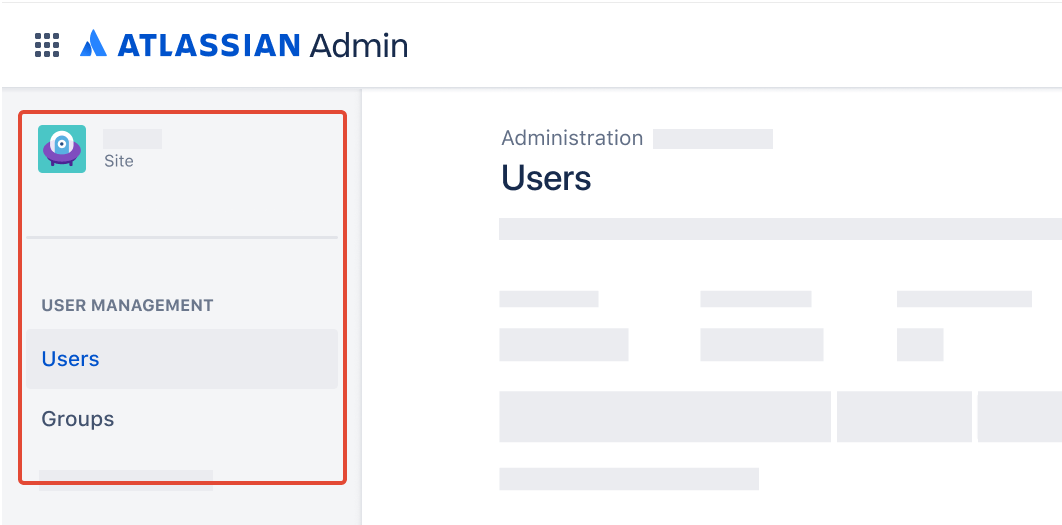
Si eres administrador de la organización, verás la lista Usuarios en la pestaña Directorio.
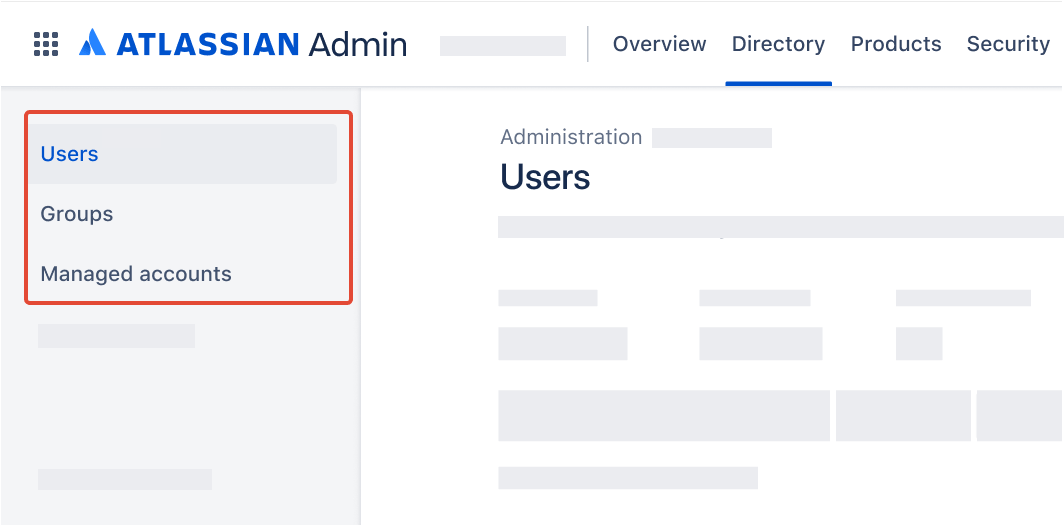
Roles de administración disponibles en la gestión de usuarios original y centralizada
Administrador de la organización
Al crear una organización, te conviertes automáticamente en su administrador, que es el nivel de administración más alto. Esto te permite llevar a cabo cualquier tarea administrativa en Administración de Atlassian. Te recomendamos que tengas más de un administrador de la organización por si una cuenta se pierde o está en peligro.
Administrador del producto
El administrador de productos puede gestionar la configuración de la administración de un producto específico, pero no tiene acceso a Administración de Atlassian. Con la excepción de los administradores de Jira, los administradores de productos pueden acceder al contenido del producto que administran. Se puede ser administrador de productos de uno o más productos de Atlassian.
Los roles de administración solo están disponibles en la gestión de usuarios original
Administrador del sitio
El administrador del sitio gestiona los usuarios, los grupos y la configuración de administración del sitio al que están asignados (así como los productos incluidos en dicho sitio). Estos administradores pueden acceder a todo el contenido del sitio que se les ha asignado, pero tienen un acceso limitado a la gestión de la facturación.
Los roles de administración solo están disponibles en la gestión centralizada de usuarios
Administrador de acceso de usuarios
NOTA: Estamos implementando el rol de administrador de acceso de usuarios, por lo que puede que aún no esté disponible para tu organización.
A diferencia del administrador de la organización, el administrador de acceso de usuarios tiene acceso limitado a Administración de Atlassian. Su tarea principal es gestionar el acceso de los usuarios al producto que administran. Por ejemplo, una organización puede tener un administrador de acceso de usuarios que gestione el acceso a los productos para Confluence y otro administrador de acceso de usuarios que gestione el acceso a los productos para Jira.
El administrador de acceso de usuarios tiene asignado uno o más productos, pero no puede iniciar sesión en ellos ni utilizarlos. Esto significa que los administradores de acceso de usuarios no cuentan como usuarios facturables del producto que administran, a menos que se les conceda un rol adicional que dé acceso al producto en cuestión.
Algunos administradores de acceso de usuarios eran anteriormente administradores del sitio, por lo que tienen permisos de facturación para poder seguir gestionando la facturación de los sitios que administraban. A estos usuarios se les muestra un mensaje en su página de detalles de admin.atlassian.com.
CONSEJO: Consulta este artículo para saber qué funciones están disponibles para cada función de administración en Atlassian Administration.
Mantener actualizados los procesos y prácticas de gobernanza
Para gestionar eficazmente las solicitudes de acceso de los administradores, minimizar los cambios no autorizados y mantener el cumplimiento del entorno administrativo, considera la posibilidad de establecer un proceso de aprobación para los usuarios que soliciten permisos de administrador de la organización, los usuarios, los productos y los proyectos/espacios. Puedes simplificar este proceso creando un tipo de solicitud específico o un formulario fácil de usar con el que los usuarios puedan proporcionar información básica sobre el acceso que necesitan y el propósito de su solicitud. Esto permite a los administradores como tú mantener el control y garantizar el cumplimiento de las prácticas de gobernanza de los productos de tu organización.
Para estar al día de las necesidades cambiantes de tu organización, revisa y actualiza periódicamente las políticas de gobernanza de los productos y programa controles periódicos (por ejemplo, anuales o semestrales) para adaptarlos a las necesidades cambiantes y a los requisitos de crecimiento de tu organización.
Si te embarcas en un proyecto para revisar y mejorar las prácticas de gobernanza, Atlassian cuenta con valiosos recursos para ayudarte a lo largo de todo el proceso. Consulta las siguientes estrategias de nuestro manual de estrategias del equipo para coordinarte con las partes interesadas internas que comparten las responsabilidades de gobernanza de la nube y pueden verse afectadas por los cambios:
- Objetivos, señales y medidas del equipo
- Cómo definir los roles y responsabilidades de los miembros del equipo
Para recopilar y documentar los debates y acuerdos durante el proceso y garantizar la claridad, el consenso y el éxito en las iniciativas relacionadas con la gobernanza, utiliza las siguientes plantillas de Confluence:
Conclusión
Esperamos que esta guía te haya proporcionado una visión general útil de los cambios más importantes que tus usuarios y tú podéis esperar durante la transición a Atlassian Cloud. Sin embargo, debes tener en cuenta que no hay un recurso único en el que basarse cuando se trata de que los usuarios comiencen a utilizar una herramienta nueva y de que su adopción sea duradera. Para lograrlo, es necesario hacer llegar una combinación de los materiales adecuados (lo que incluye esta guía, los enlaces a recursos que contiene y el contenido propio) al público correcto en el momento oportuno y de la manera más conveniente. Si necesitas ayuda adicional para definir tu plan de gestión del cambio, te recomendamos que consultes la guía de adopción y gestión del cambio de Atlassian o que te pongas en contacto con nuestro equipo de soporte.